TP-Link Archer AX73 im Test: Gigabit-Router mit Wi-Fi 6 für Smart Home

Welchen Router sollte ich für mein Zuhause kaufen? Einen modernen und schnellen, aber nicht für den Preis eines Laptops. Wenn man nach einer Antwort auf diese Frage sucht, stößt man als erstes auf die Top-Geräte, die Gamer und andere. Sie sind cool, aber ihre Leistung ist für viele zu hoch. Und wenn man sich damit abfinden kann, wird es beim Preis schon schwieriger.
Auf der anderen Seite der Skala stehen die Budget-Router. Unter ihnen gibt es schnelle und moderne, die mit Wi-Fi 6 arbeiten, aber im Großen und Ganzen kann ihr Potenzial nicht ausreichen.
Und hier kommen die wirklich harten Jungs ins Spiel: Geräte mit guter Hardware, vernünftigen Preisen, aber ohne auffällige Etiketten wie "das fortschrittlichste" oder "das günstigste". Es geht nur um den Punkt, so mögen wir es.
Der TP-Link Archer AX73, den wir getestet haben, ist genau so. Er ist schnell, modern, funktional, und das für vernünftiges Geld. Er ist in der Lage, Videos in 8K-Auflösung zu streamen, bis zu 200 Anschlüsse zu bedienen (hallo, Smart Home!), das Netzwerk mit der HomeShield-Software zu schützen und Daten von einem schnellen USB-3.0-Laufwerk zu verteilen. Dazu kommen noch eine Reihe weiterer einzigartiger Technologien und Funktionen, über die wir Ihnen weiter unten berichten werden. Insgesamt wirkt der TP-Link Archer AX73 wie ein gut ausgestattetes Mittelklasse-Gerät, das nicht viel langsamer ist als die deutlich teureren Flaggschiffe.
Vorteile:
- Wi-Fi 6-Unterstützung und hohe Datenübertragungsgeschwindigkeit
- Viele moderne Technologien zur Verbesserung der Signalqualität, einschließlich OneMesh
- Schneller USB 3.0-Anschluss mit Unterstützung für Apple Time Machine
- Gigabit-Ethernet-Ports mit Aggregationsfähigkeit
- Komfortable moderne Web-Oberfläche und mobile Anwendung
Nachteile:
- Keine kompakte Bauweise;
- Mangel an erweiterten Statistiken und leistungsfähiger Kindersicherung
Was ist in der Box?
Ein recht großer Karton enthält den Router selbst, ein Netzteil, ein Ethernet-Kabel, eine Bedienungsanleitung und einen Haufen zusätzlicher kleiner Zettel. Eine Standardausstattung für solche Geräte. Das Netzteil ist, passend zum Router selbst, recht groß. Die Länge des Stromkabels beträgt eineinhalb Meter, es ist nicht abnehmbar, wie immer bei solchen Geräten.

Design
Sieht nett aus, ist aber zu groß. Es wurde schon viel mit dem Aussehen von so langweiligen und utilitaristischen Geräten wie Routern experimentiert, aber die Designer schaffen es immer wieder, etwas Neues zu erfinden. Diesmal geht es um ein ungewöhnliches dekoratives Element auf der Gehäuseoberseite. Es hat eine glänzende Oberfläche, die sich von dem Hintergrund des geprägten Lüftungsgitters abhebt. Wenn man es schräg von vorne betrachtet, sieht es so aus, als ob sich auf der Oberseite des Routers etwas befindet, das von der Größe her an ein Smartphone erinnert. Generell ist es nicht peinlich, ihn an die Wand zu hängen, er ist ein Kunstobjekt mit Antennen.

Das Gitter selbst, das den Rest des Panels abdeckt, ist ebenfalls schön, es bildet ein mehrstufiges Relief und besteht aus mattem Kunststoff. Es soll für eine gute Belüftung des Routers sorgen, lässt sich aber schwerer von Staub befreien als eine ebene Fläche.






Auf der Frontseite befinden sich sieben LED-Anzeigen. Wenn der Router an der Wand hängt und die Oberseite zur Frontseite wird, sind sie fast unsichtbar. Die Anordnung der Anzeigen ist Standard für die moderne TP-Link-Serie, insbesondere ist eine gemeinsame LED für alle LAN-Ports zuständig.

Auf der rechten Seite befinden sich ein USB-3.0-Typ-A-Anschluss und eine der Antennen. Wenn Sie ein USB-Flash-Laufwerk als Netzwerkspeicher verwenden wollen, ist die seitliche Platzierung meist praktischer als die hintere: Wenn Sie das Laufwerk entfernen müssen, brauchen Sie es nicht zwischen den Netzwerkkabeln zu suchen. Eine weitere Antenne befindet sich an der linken Seite des Routers. Der Kunststoff ist überall matt und nicht klebrig.




Aber es gibt eine Menge Dinge auf der Rückwand. Zunächst einmal fällt die Dicke des Gerätes sofort auf. Einerseits ist das beim Aufstellen nicht immer bequem, andererseits gibt es keine Probleme beim Anschließen von Ethernet-Kabeln, nichts klemmt an den Anschlüssen. Es gibt vier LAN-Ports plus einen WAN-Port. Eingeschaltet wird der Router mit einem runden Knopf, der sich gut ertasten lässt, daneben befindet sich ein Steckplatz für die Steckdose. Die anderen Tasten sind bei Berührung gleich, so dass eine Verwechslung nicht schwierig ist. Dies sind LEDs aus, WPS und Wi-FI.

Aus meiner Sicht ist es nicht notwendig, so ähnliche Buttons mit so unterschiedlichen Zwecken zu erstellen. Aber der Techno-Designer-Perfektionist entschied, dass es schöner wäre, und fügte sogar eine weitere Taste in diese Reihe ein - zum Zurücksetzen des Gerätes. Danke, dass es wenigstens so gemacht wurde, wie es sein sollte, vertieft. Technisch gesehen sind Kommentare über die Benutzerfreundlichkeit des Routers bedeutungslos ohne Informationen darüber, wo er installiert ist. Wenn die Tasten gut sichtbar sind, dann ist das keine Frage. Oder man benutzt sie vielleicht gar nicht.

Auf der Rückseite befinden sich auch die Halterungen für die restlichen vier Antennen. Alle sechs sind gleich lang, haben eine glänzende Kunststoffbeschichtung und einen rautenförmigen Querschnitt. Jede von ihnen ist in der Vertikalen um 180 Grad drehbar und lässt sich um 90 Grad neigen, so dass man leicht eine bequeme Position finden kann. Die Antennen sind nicht abnehmbar.
>

Die Unterseite des Gehäuses ist mit dem gleichen Relief-Lüftungsgitter abgedeckt wie die Oberseite. In den Ecken befinden sich gummierte Standfüße, und auch die Halterungen für die Wandmontage des Geräts wurden nicht vergessen. Wie immer gibt es einen Aufkleber mit dem Namen der SSID und dem Standardpasswort.

Wie wird angeschlossen und konfiguriert?
Nach Angaben des Herstellers müssen Sie zunächst die Tether-Mobilanwendung installieren und dann den Assistenten zur Einrichtung eines neuen Geräts darin ausführen und einfach dessen Anweisungen befolgen. Ich empfehle Ihnen, dies zu tun, obwohl Sie den Router auch auf die altmodische Art und Weise konfigurieren können: Schließen Sie den Strom an, und gehen Sie dann von einem über Kabel oder Wi-Fi verbundenen Computer zum Web-Bedienfeld http://tplinkwifi.net. Ich möchte Sie daran erinnern, dass die ersten Anmeldedaten auf einem Aufkleber auf der Unterseite des Gehäuses angegeben sind.
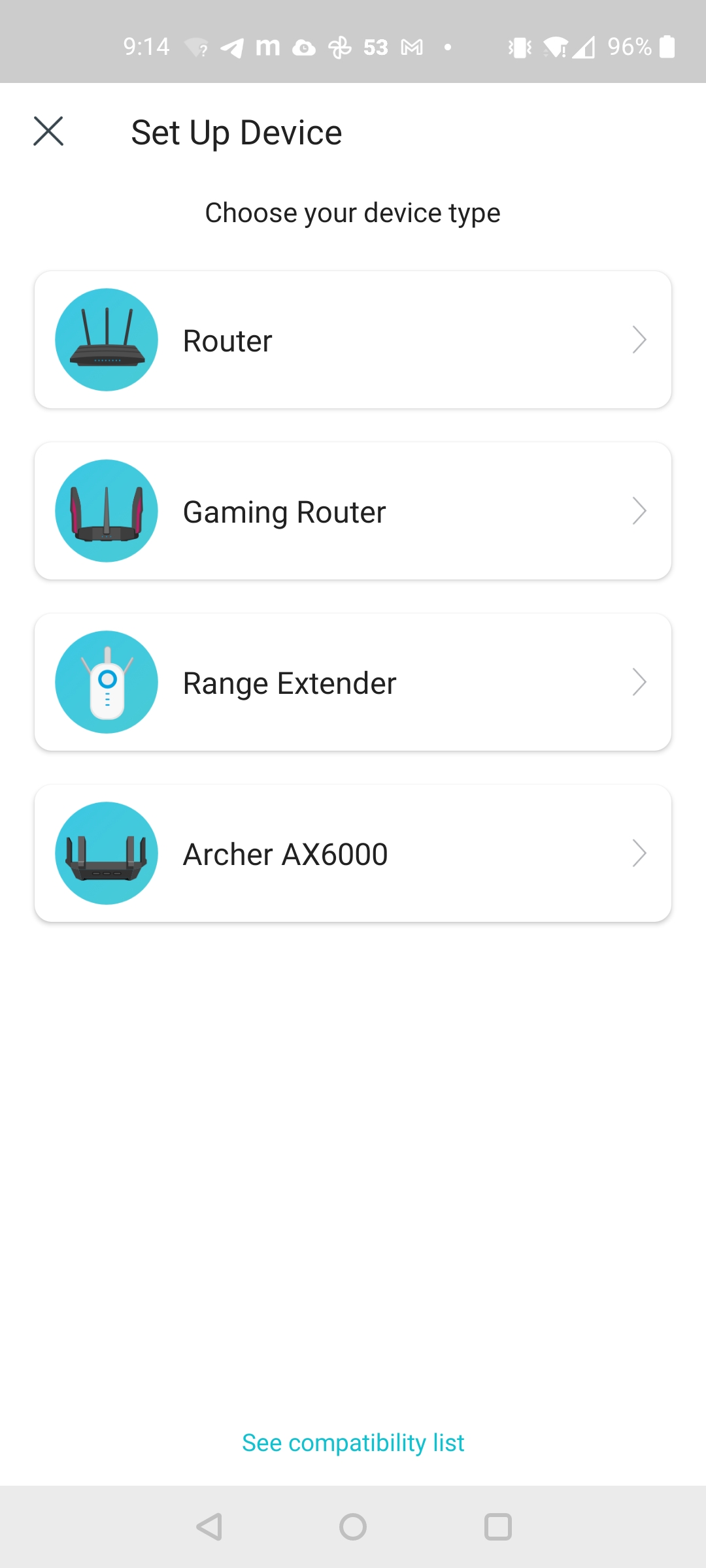

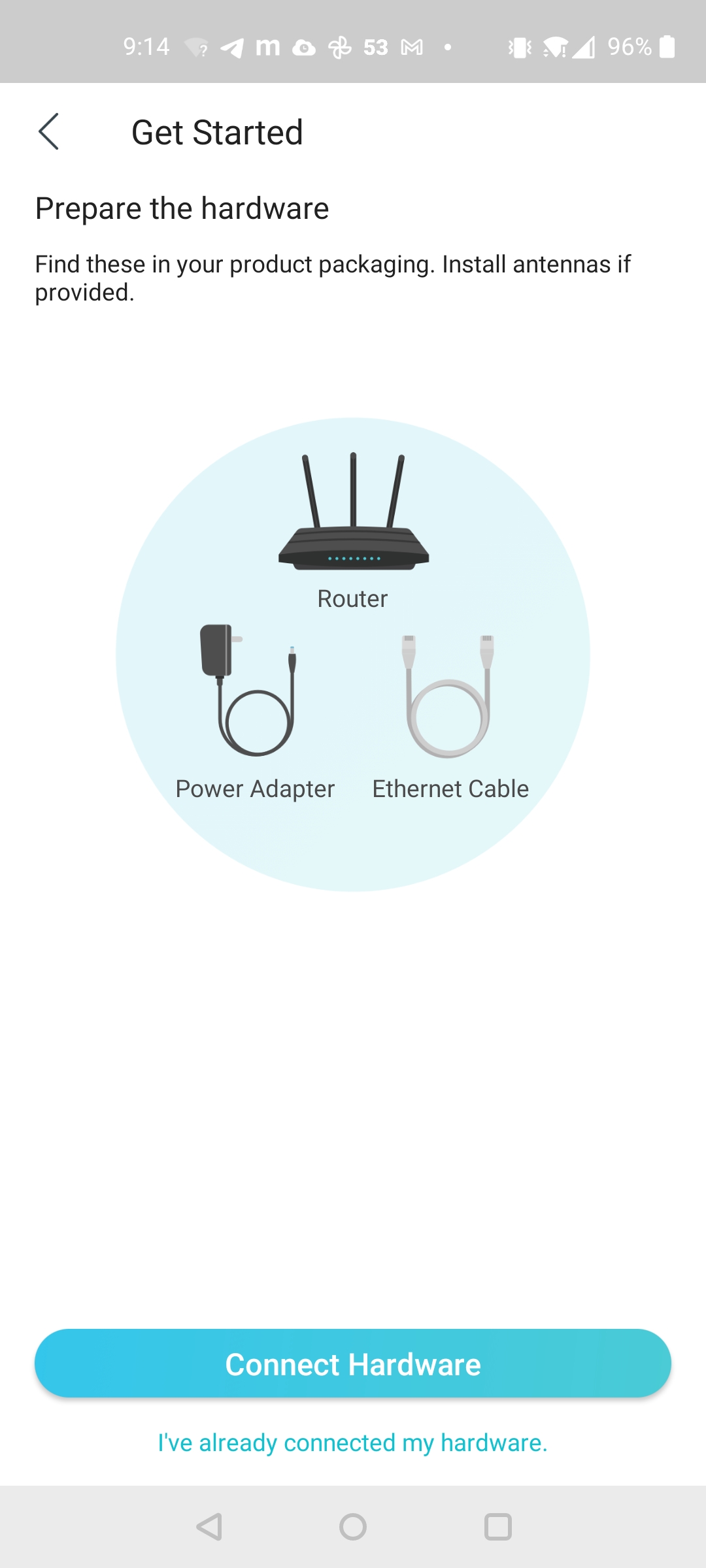
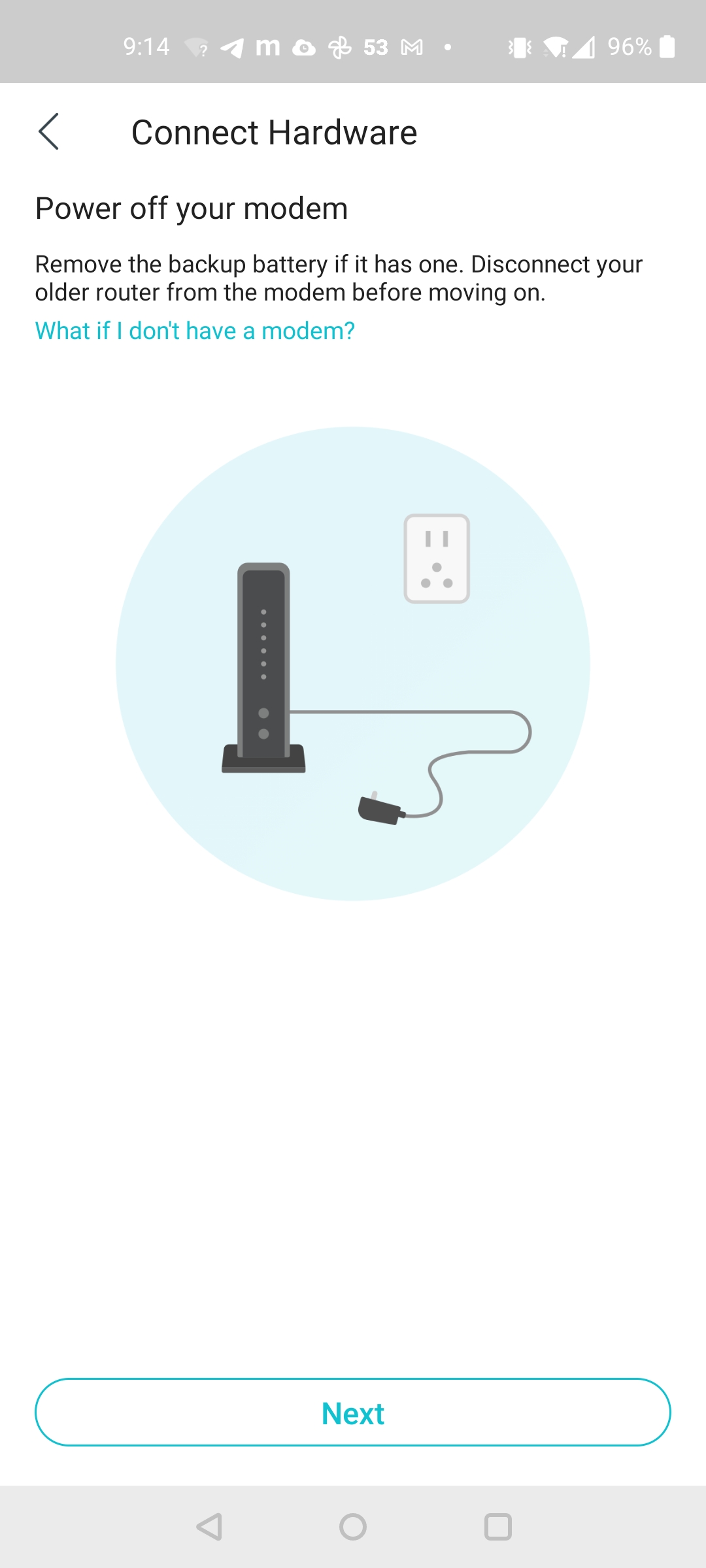
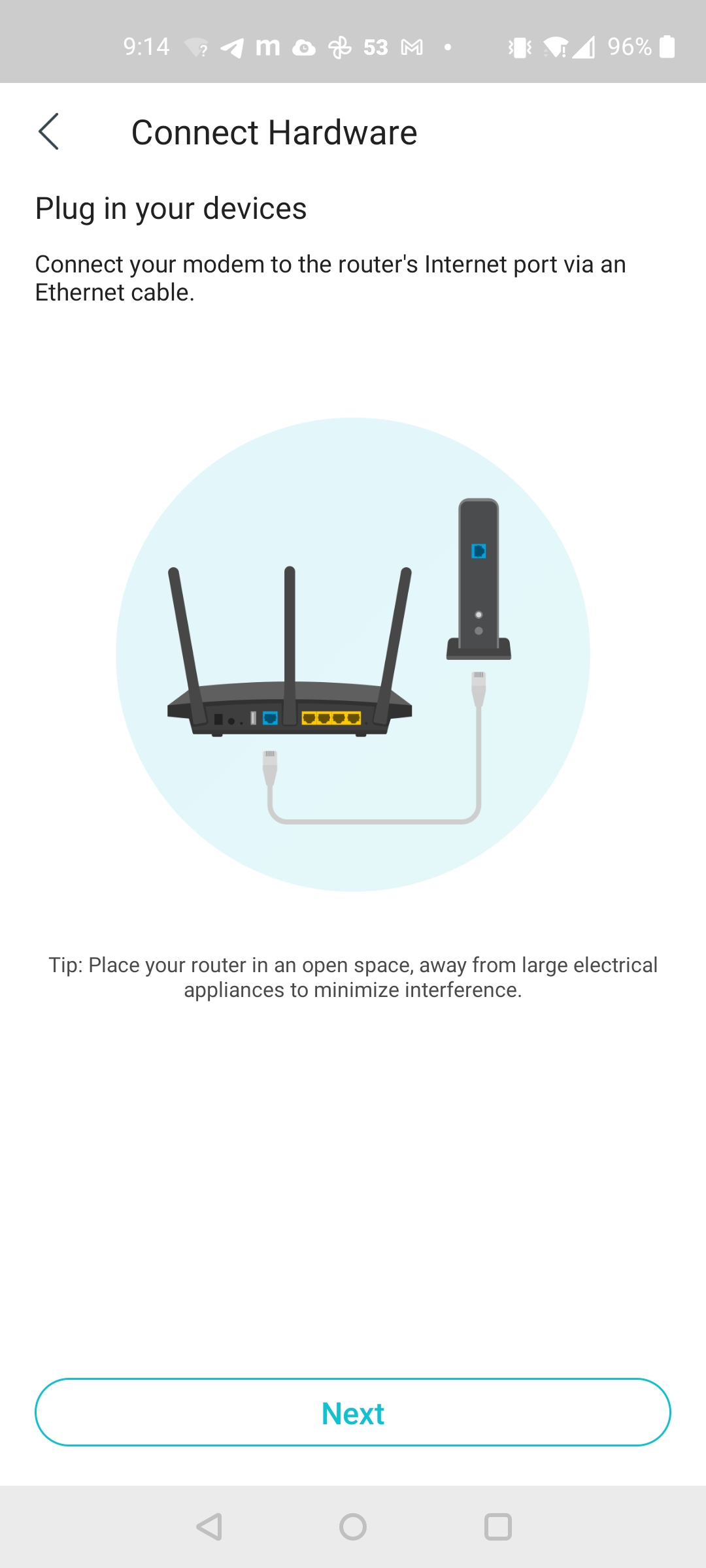
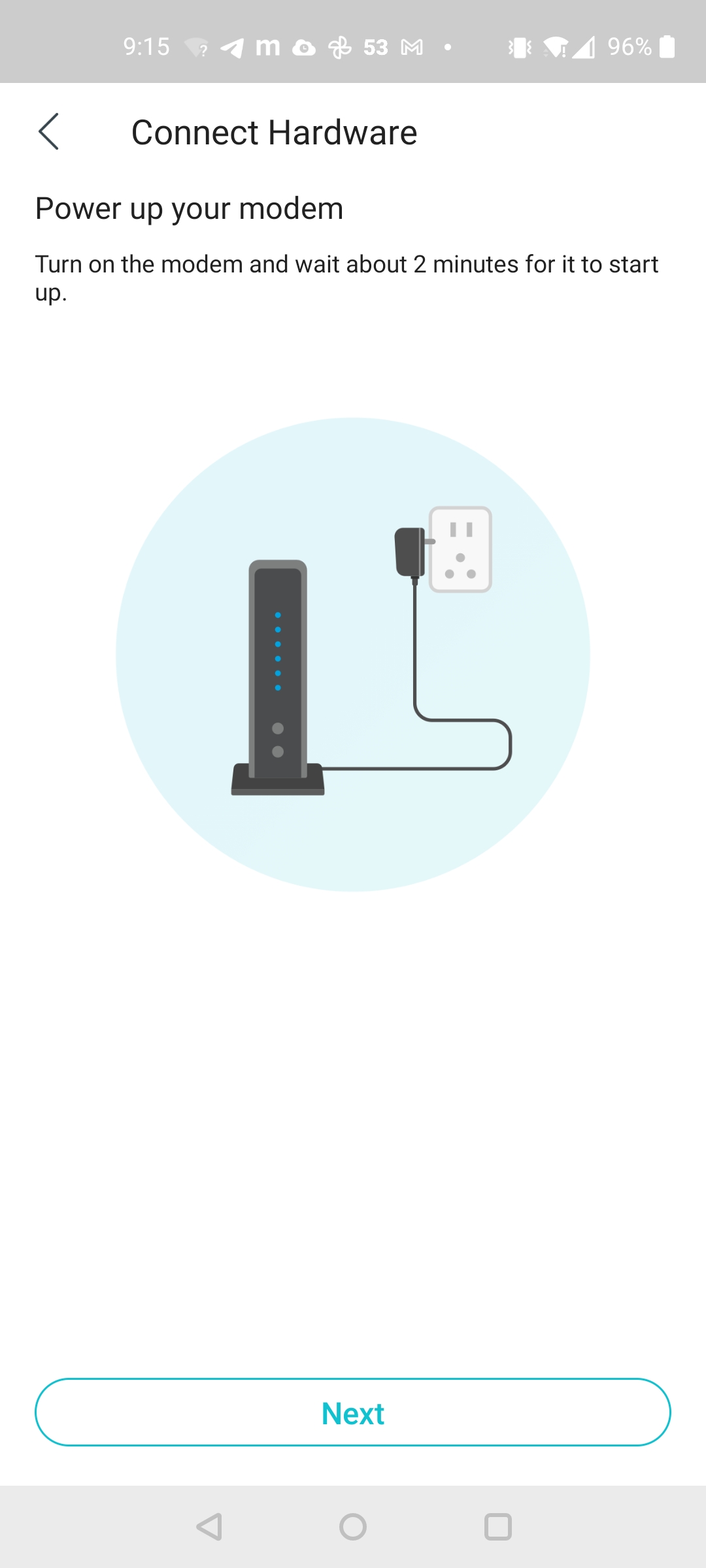

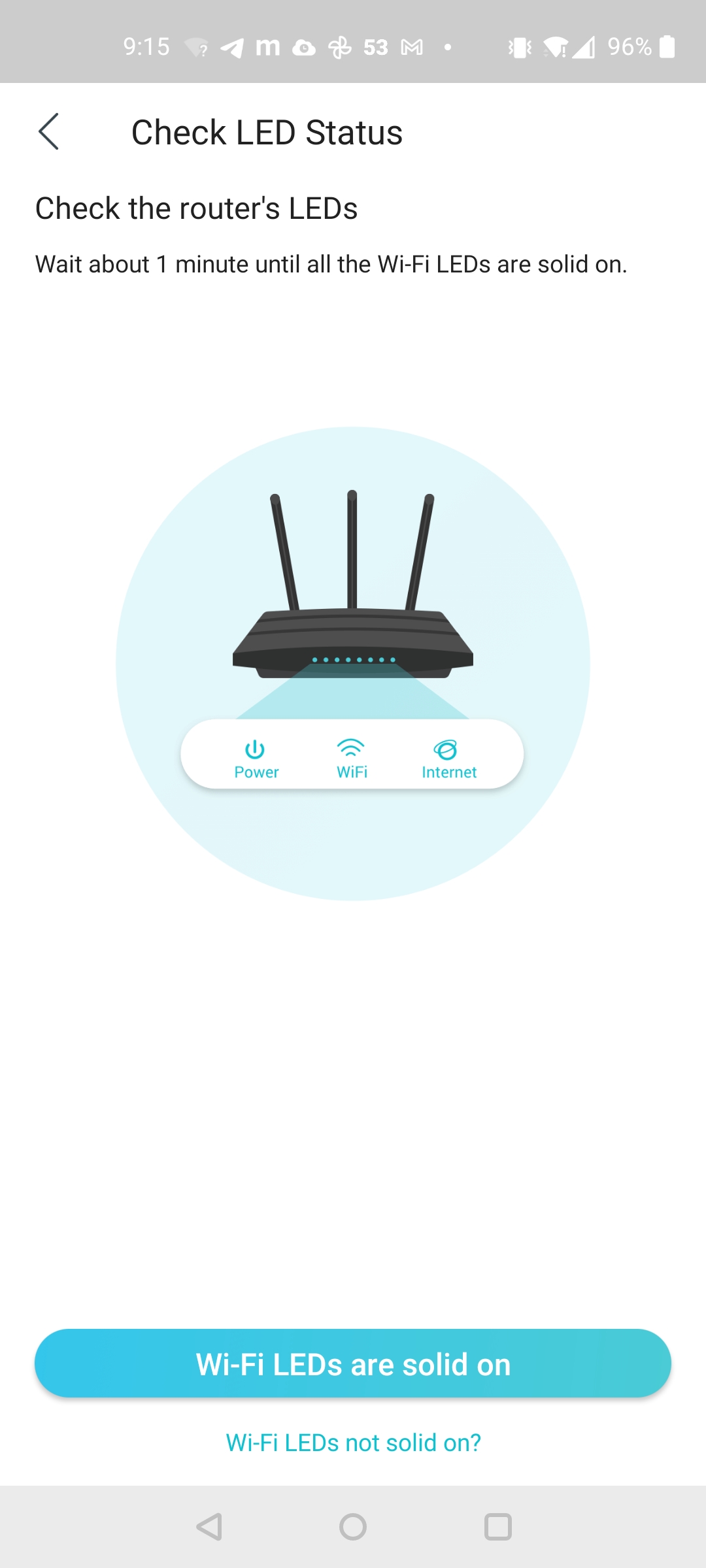
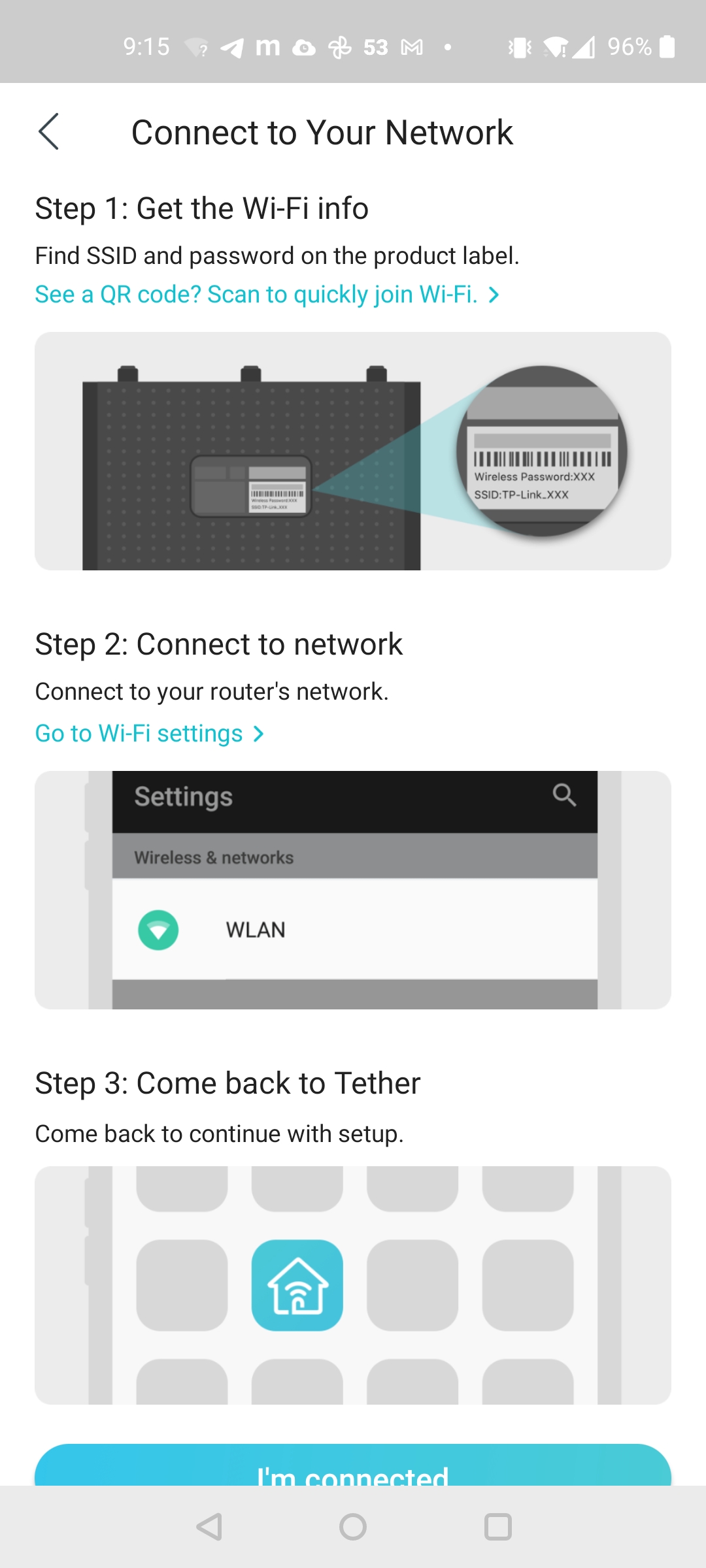
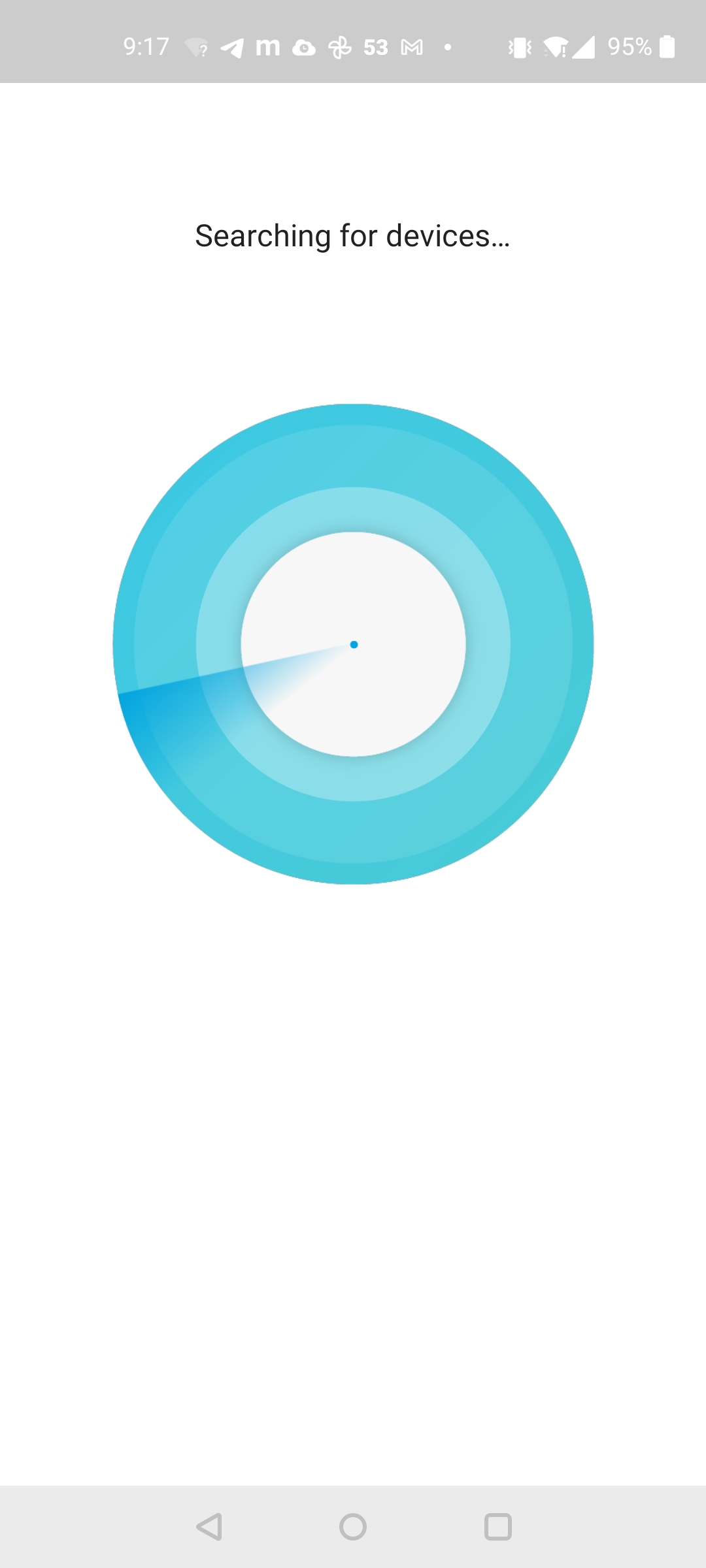
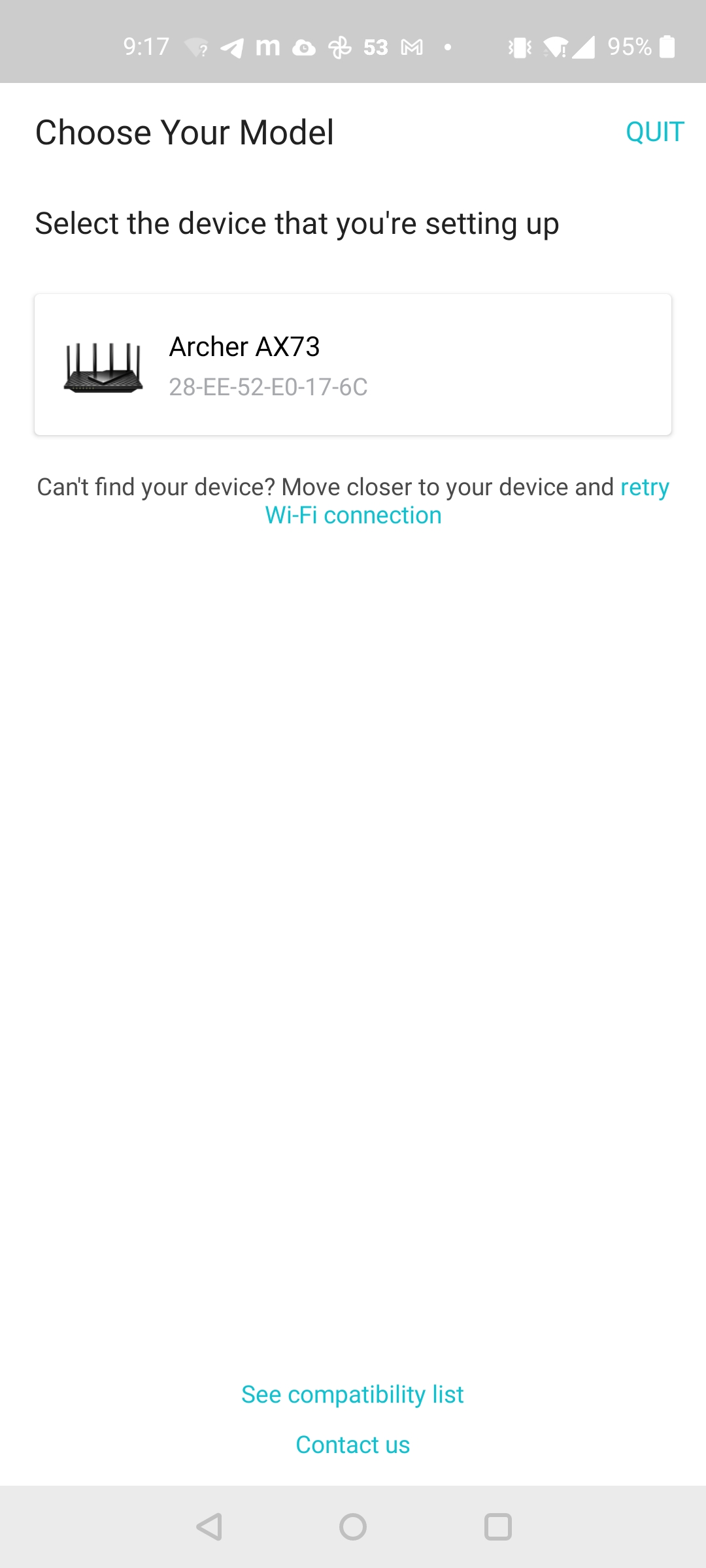

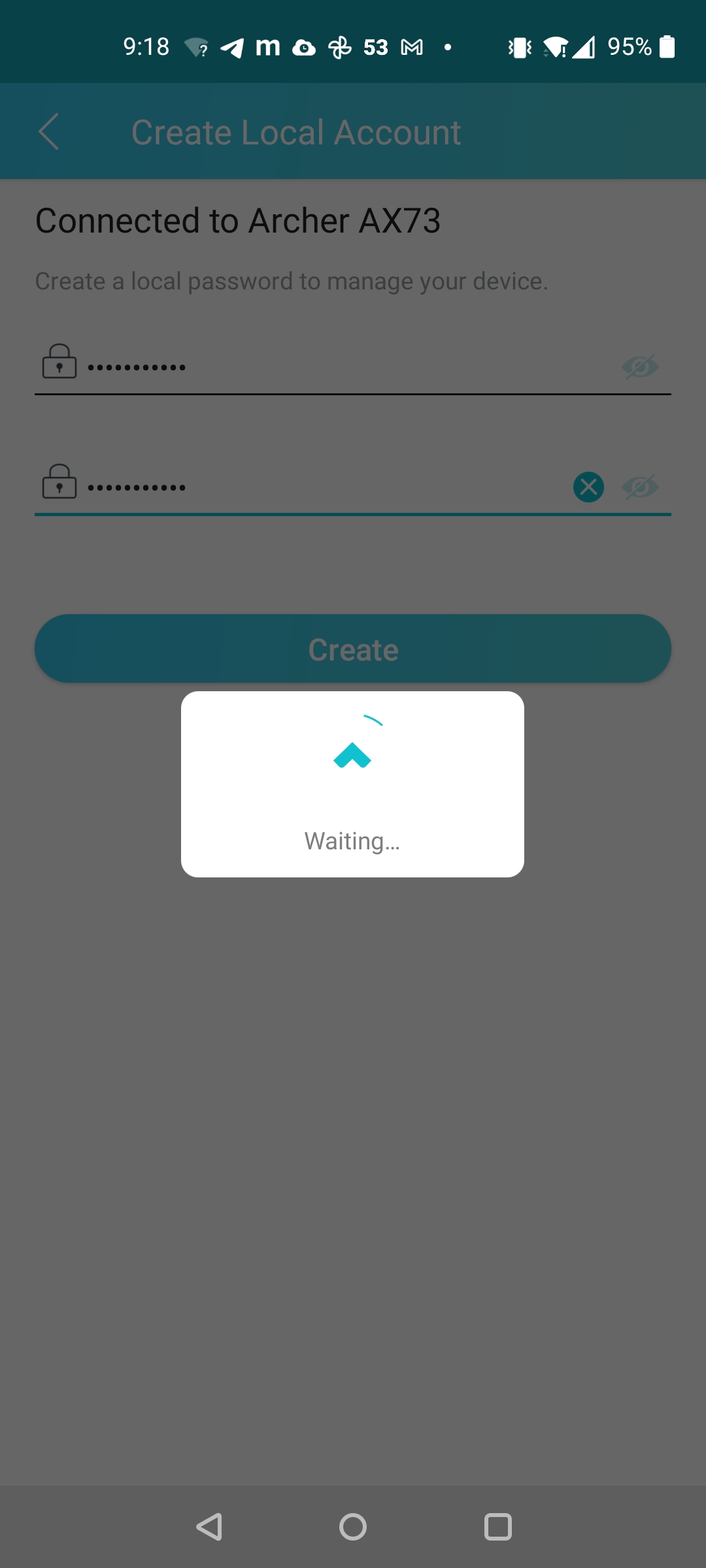

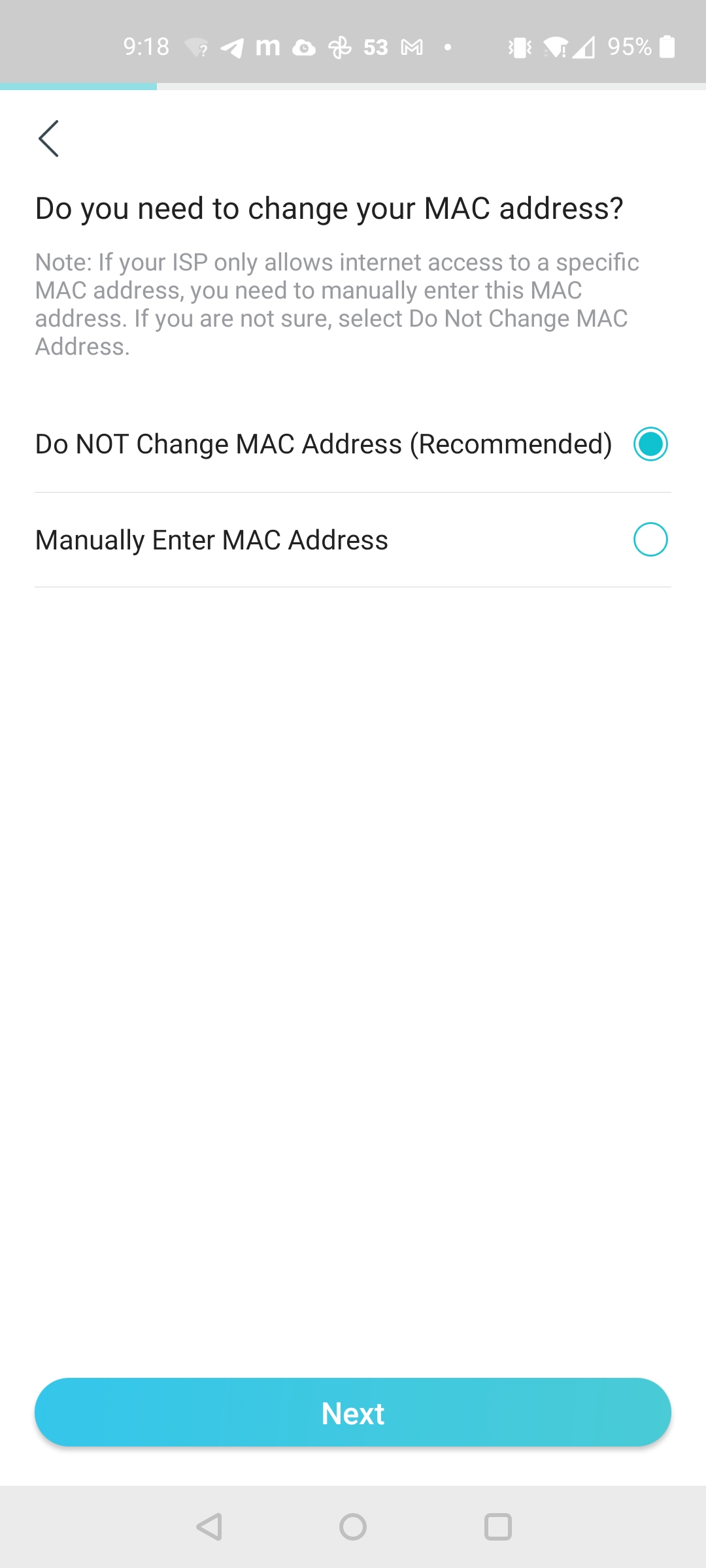
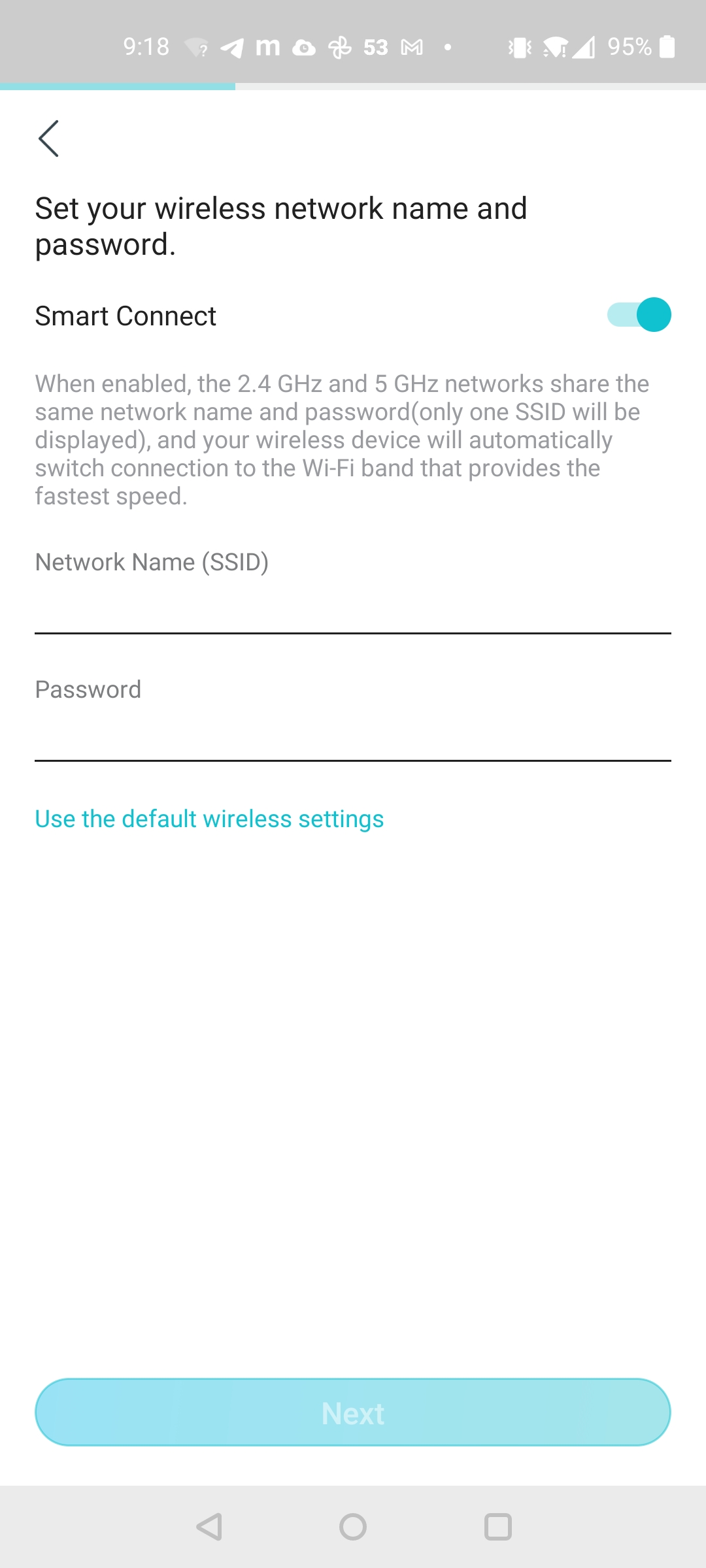
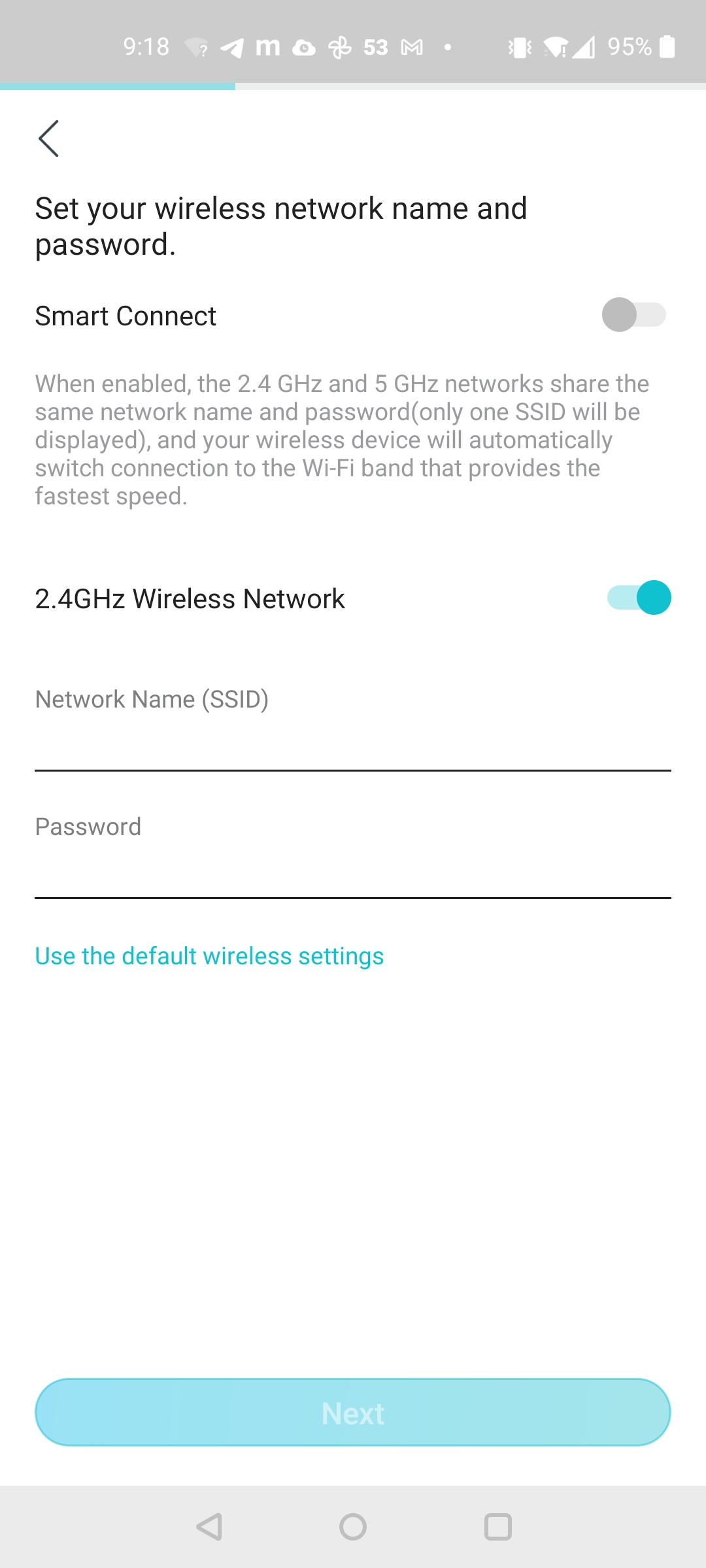

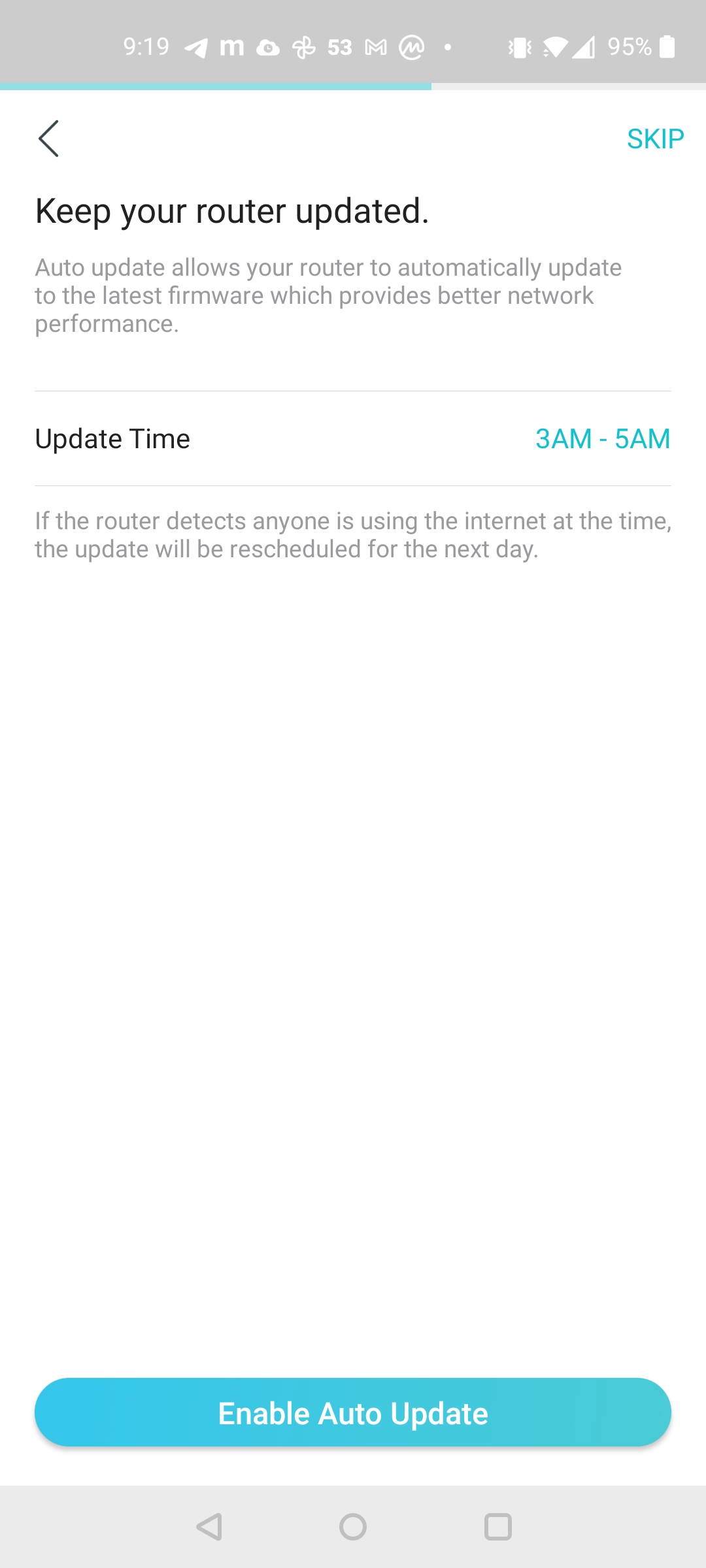
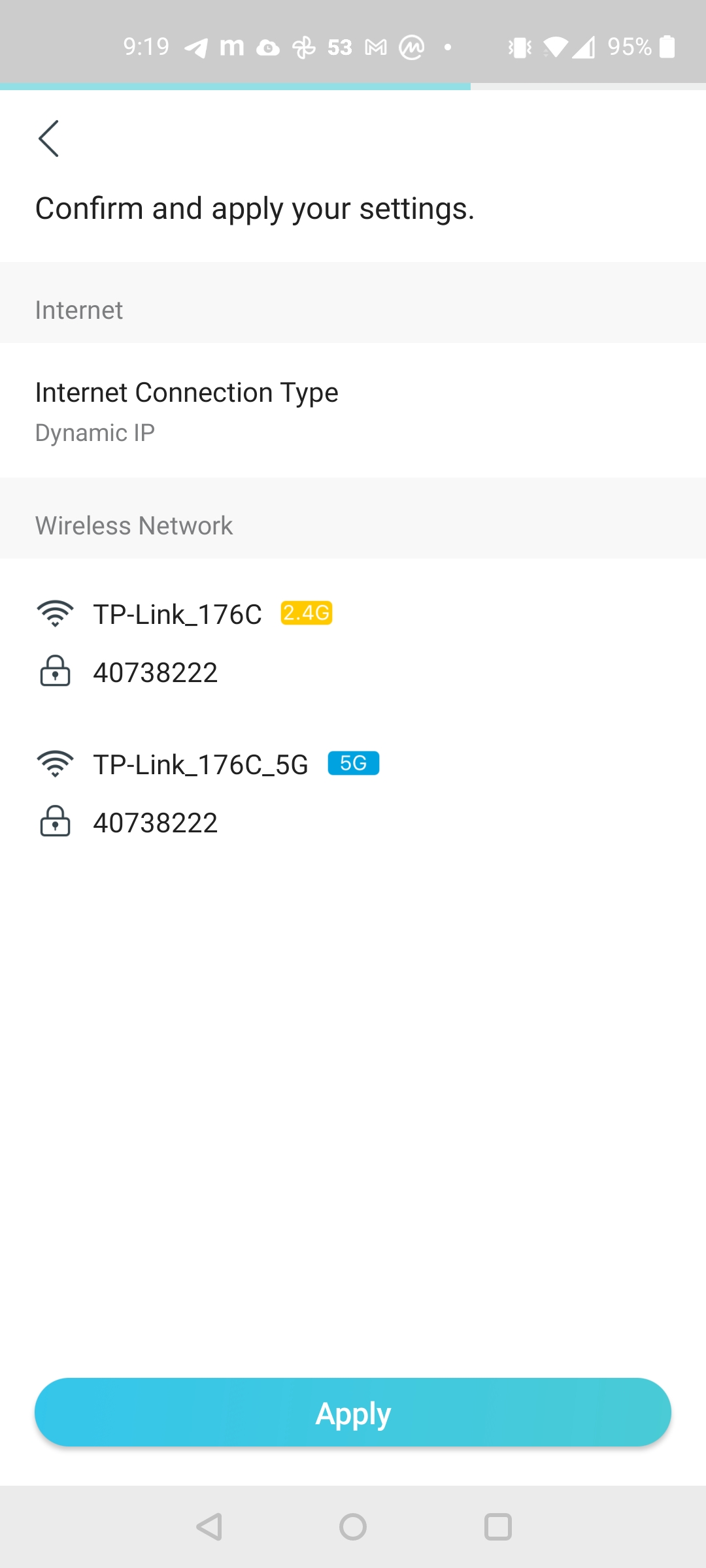
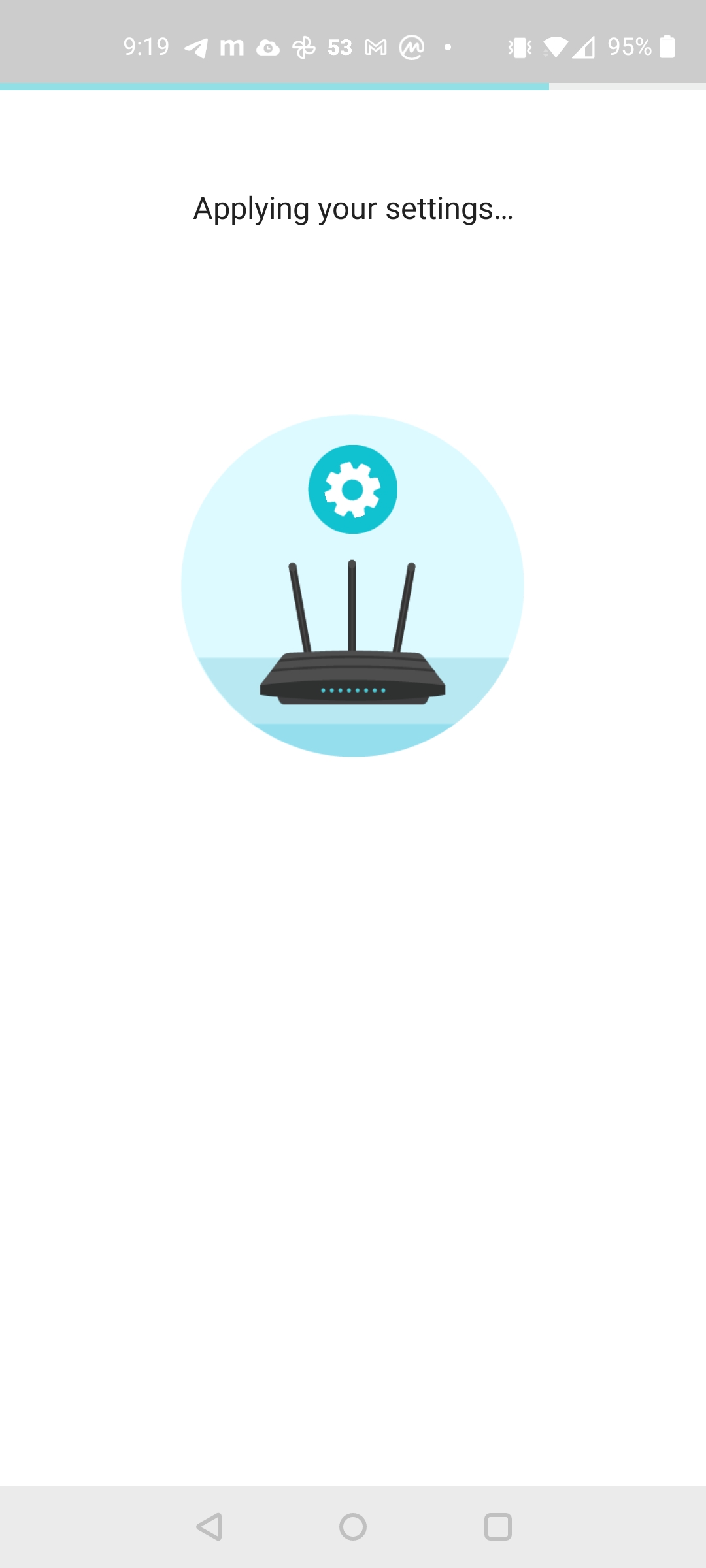

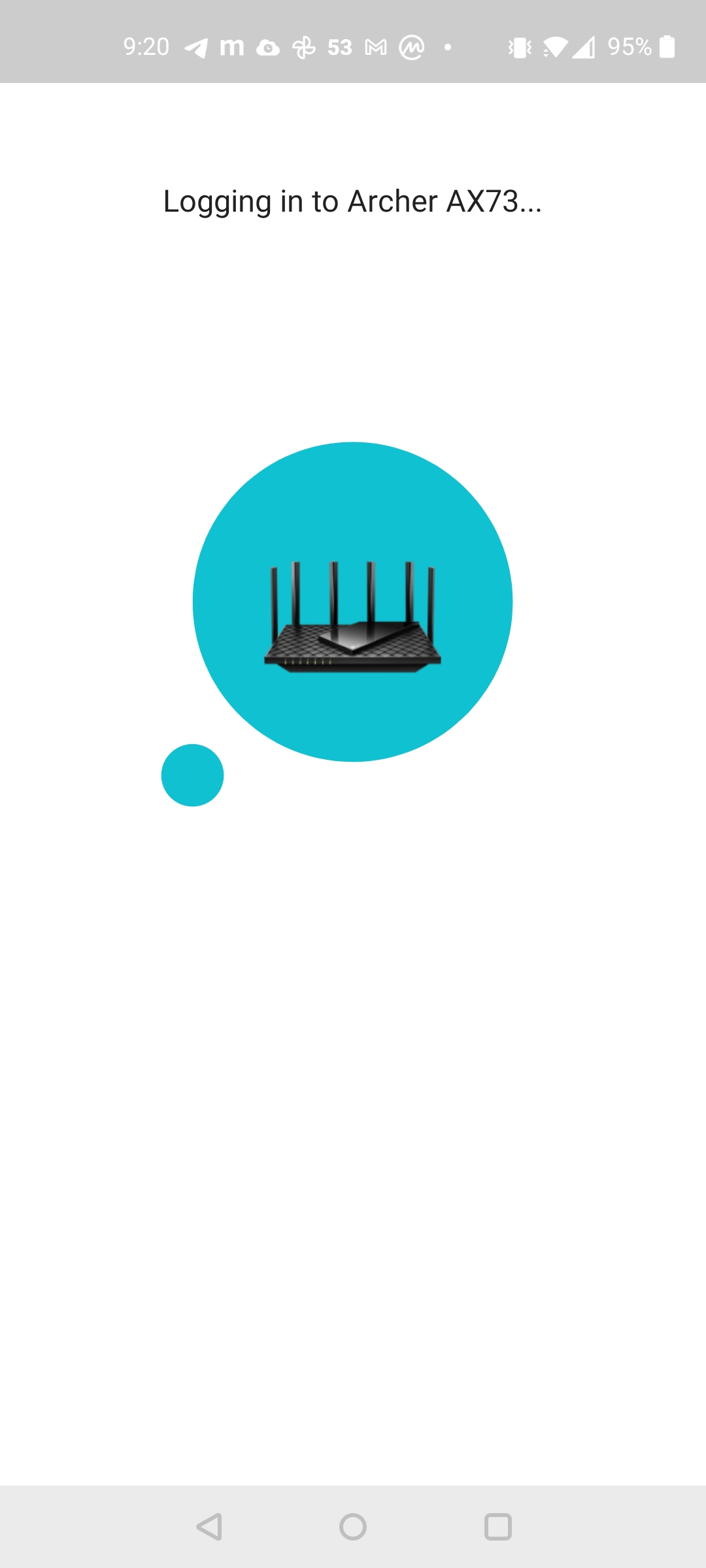
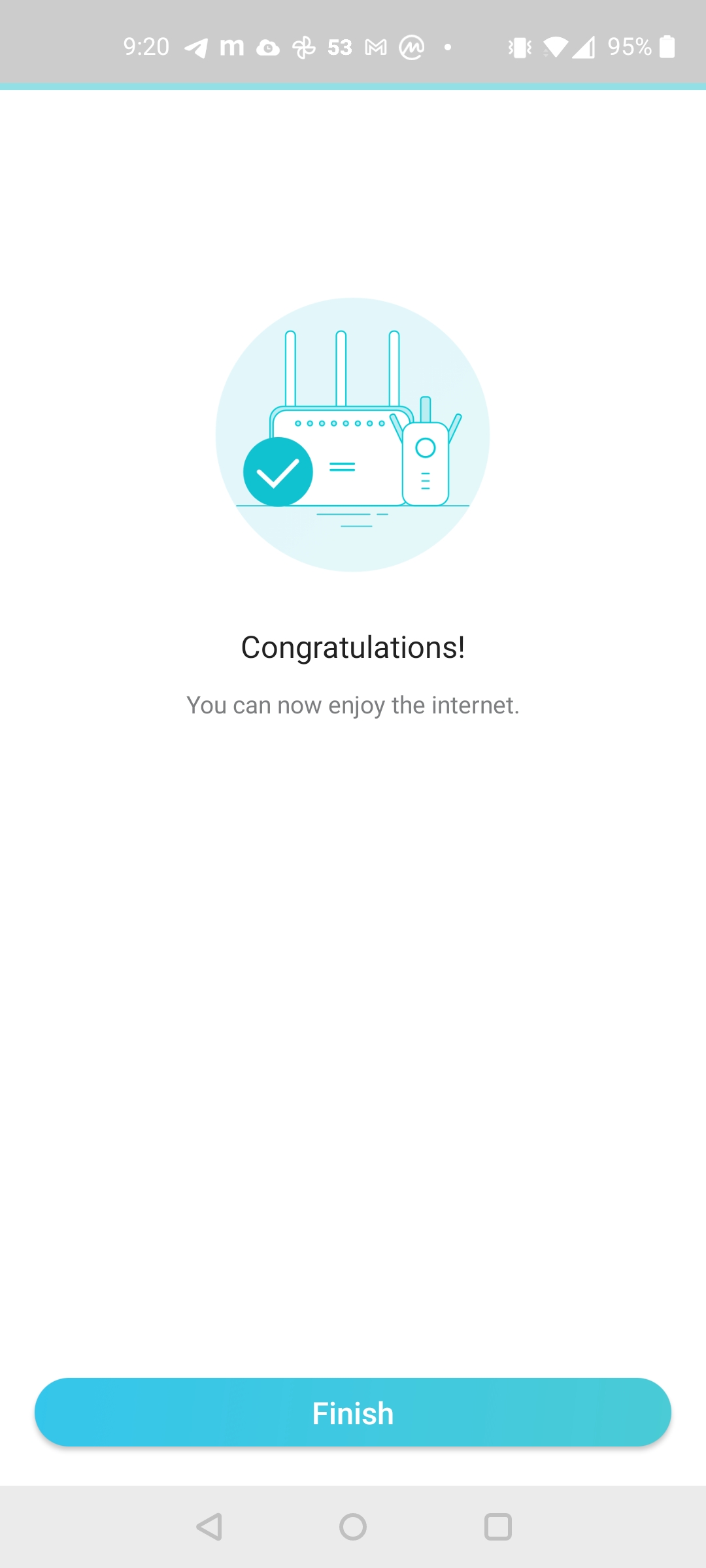
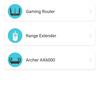
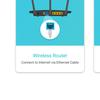

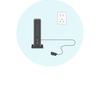
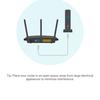
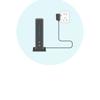
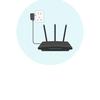

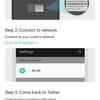
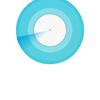
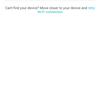
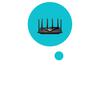

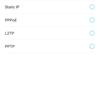
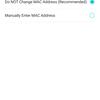
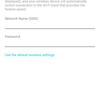
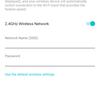
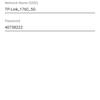
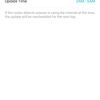
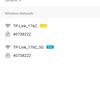
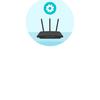
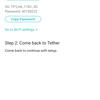
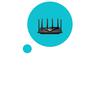
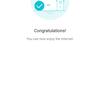
Funktionalität in der Theorie
Wenn man sich die Fähigkeiten des TP-Link Archer AX73 ansieht, ist es möglich, einen Leitfaden für moderne Funktechnologien zu schreiben. Das Format des Testberichts schränkt uns ein, also gehen wir die Liste kurz durch, zuerst in der Theorie, und dann sehen wir uns das Ganze in der Praxis an.

Das AX5400 bedeutet, dass unser Gerät Wi-Fi 6 (also den Standard IEEE 802.11ax) unterstützt und mit Geschwindigkeiten von bis zu 5400 Mbit/s arbeitet. Wir sprechen hier von der Summe der Geschwindigkeiten in allen Bereichen: bis zu 4804 Mbit / s bei 5 GHz und bis zu 574 Mbit / s bei 2,4 GHz.
OFDMA (Orthogonal Frequency-Division Multiple Access) ist ein Verfahren zur Zuweisung einzelner logischer Einheiten in einem Kommunikationskanal. Es wird erfolgreich von Mobilfunkbetreibern eingesetzt und kam in Wi-Fi-Netzwerke, um die Möglichkeit zu erweitern, Daten zwischen mehreren Geräten gleichzeitig auszutauschen. Je mehr Geräte sich im Netzwerk befinden, desto nützlicher wird diese Funktion.
4 MU-MIMO (Multi-User Multiple Input, Multiple Output) ist eine Technologie zur gleichzeitigen Zwei-Wege-Datenübertragung. Sie ermöglicht es, mehrere Router-Antennen aktiv zu nutzen, um mit verschiedenen Kunden zu arbeiten. Die 4x4-Übertragungsformel ist im Modell dank eines separaten Broadcom BCM43684-Chips implementiert, allerdings nur im 5-GHz-Bereich. Die Fähigkeiten im 2,4-GHz-Bereich sind auf den 2x2-Modus beschränkt, dafür ist der Hauptprozessor BCM6750 (Tri-Core-SoC mit einer Frequenz von 1,5 GHz) verantwortlich.
Beamforming - Hinter diesem poetischen Begriff verbirgt sich die Berechnung der Verzögerungen, mit denen das Client-Gerät ein Signal von verschiedenen Antennen empfängt. Der Access-Point-Prozessor ist in der Lage, den Betrieb verschiedener Antennen so anzupassen, dass sich ihre Signale nicht überschneiden und den gleichen Strahl bilden. In der Praxis ist dies nützlich, um eine optimale Abdeckung zu gewährleisten und die beste Signalqualität an den Punkt zu liefern, an dem sich das Client-Gerät befindet.
DFS (Dynamic Frequency Selection) ist eine Funktion, die es dem Router ermöglicht, zusätzliche Kanäle im 5-GHz-Bereich zu nutzen, die für spezielle Kommunikationsdienste reserviert sind. Wenn militärische Radare in der Nähe nicht funktionieren, warum nicht einen Nutzkanal nutzen, um benachbarte zu entlasten? Die Technik ist jedoch so ausgelegt, dass der Router, wenn die zusätzlichen Kanäle mit ihren Hauptaufgaben beschäftigt sind, diese automatisch abgibt und auf seine eigenen, "zivilen" Kanäle umschaltet.
OneMesh ist eine Marke für Geräte, die die Mesh-Technologie von TP-Link unterstützen. Geräte dieses Typs lassen sich zu einem nahtlosen Wi-Fi-Netzwerk mit einer einzigen SSID zusammenschließen und vergrößern so den Bereich, der von einem hochwertigen Signal abgedeckt wird. Das heißt, wenn sich die Abdeckung des Routers als unzureichend erweist, können Signalverstärker oder Powerline-Adapter angeschlossen werden, und das Mesh-Netzwerk funktioniert sofort.
TWT (Target Wake Time) ist die Funktion des Datenaustauschs über den Zeitpunkt der aktiven Datenübertragung zwischen dem Router und dem Client. Sie "vereinbaren", wann genau die Datenübertragung oder der Schlaf stattfinden soll, was den Akku des mobilen Client-Geräts schont.
Funktionalität in der Praxis
Lassen Sie uns von der Theorie zur Praxis übergehen. Die grundlegenden Funktionen des Geräts sind bereits in der Oberfläche der Tether-App sichtbar. Der Hauptbildschirm zeigt Namen und Passwörter für das Haupt- und Gastnetzwerk, den Verbindungsstatus und die Anzahl der aktiven Clients an. Auf der Registerkarte Clients können Sie eine Liste der verbundenen Geräte nach Namen sehen, den notwendigen Geräten eine hohe Priorität zuweisen und die schuldigen blockieren. Die vierte Registerkarte heißt Tools, hier können Sie eine schnelle Neukonfiguration des Routers vornehmen, OneMesh aktivieren, die LEDs konfigurieren, Diagnosen durchführen, das Gerät neu starten, die Firmware aktualisieren.



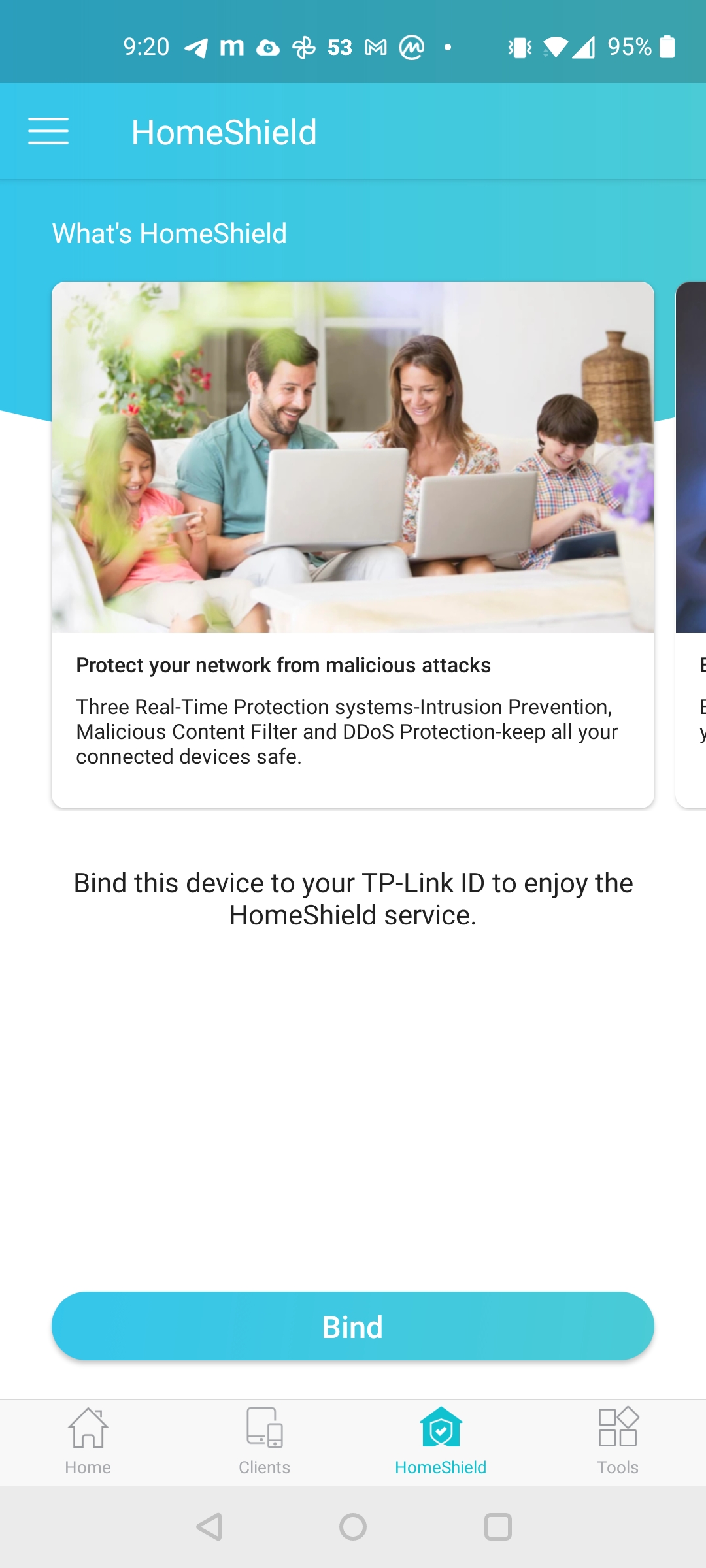

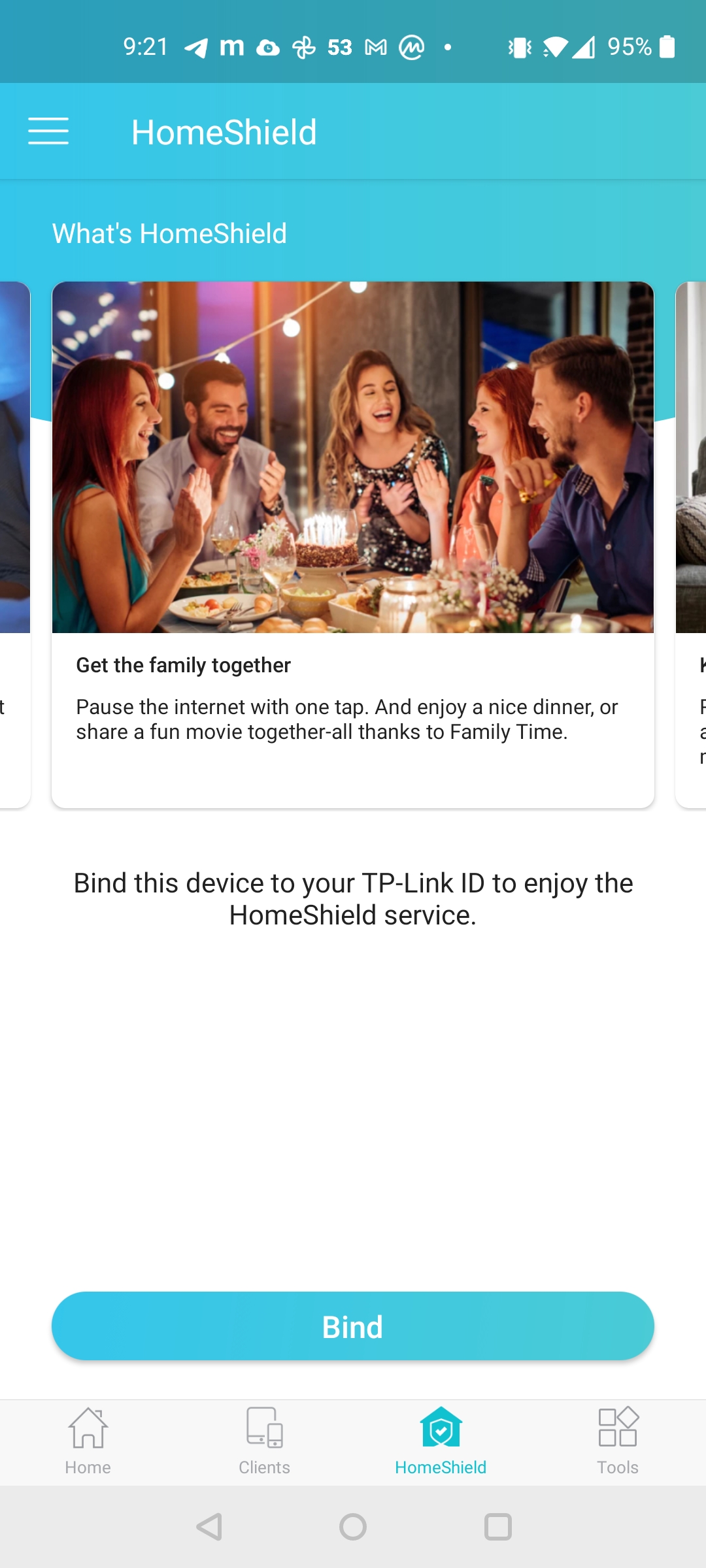

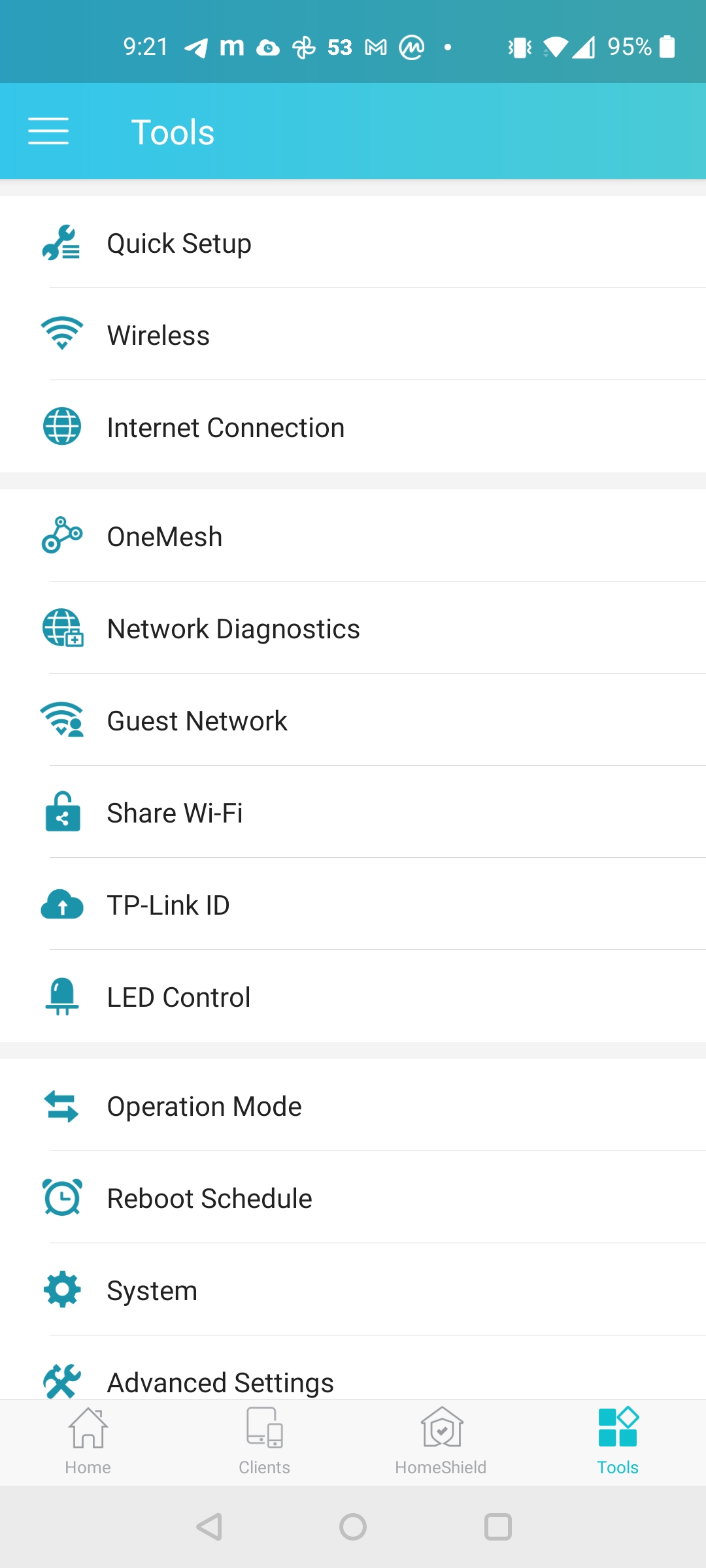

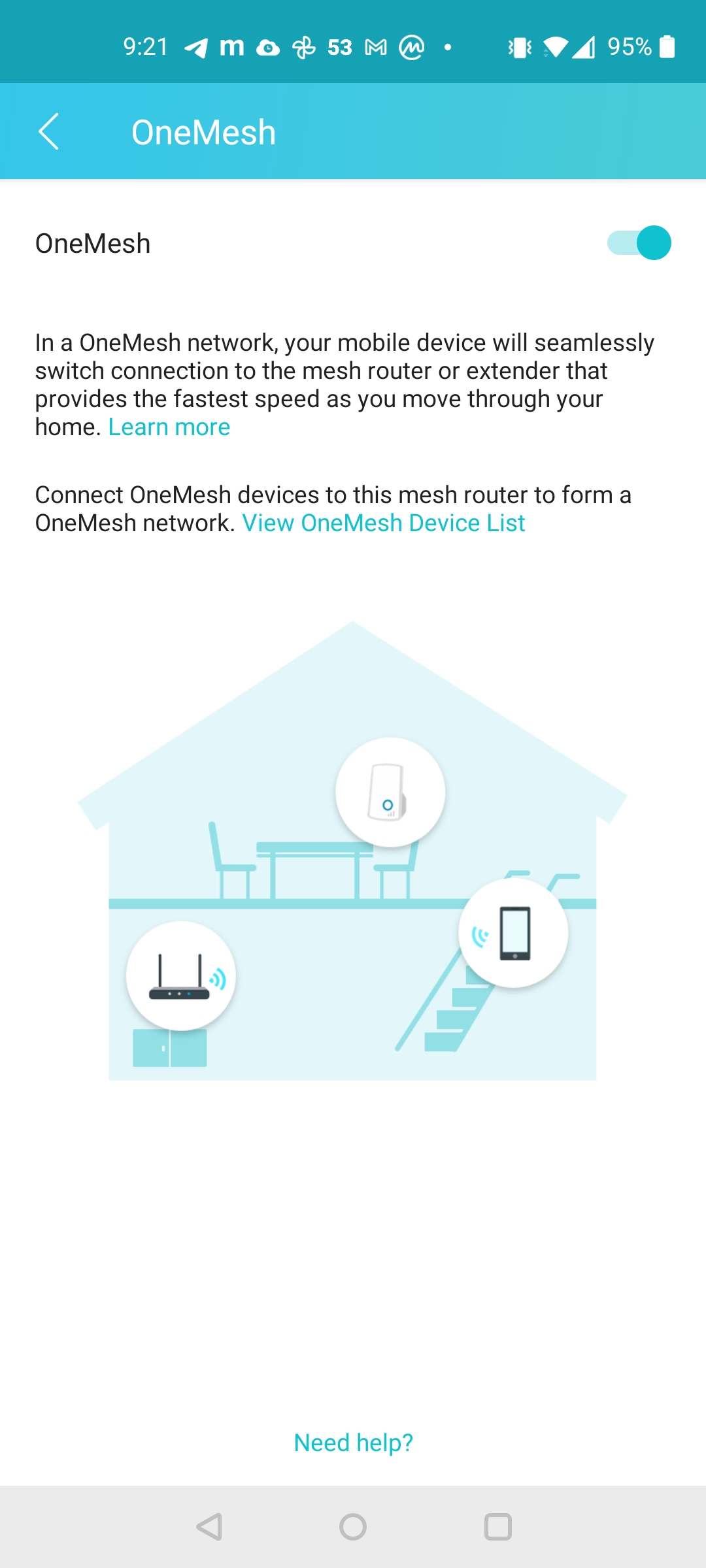
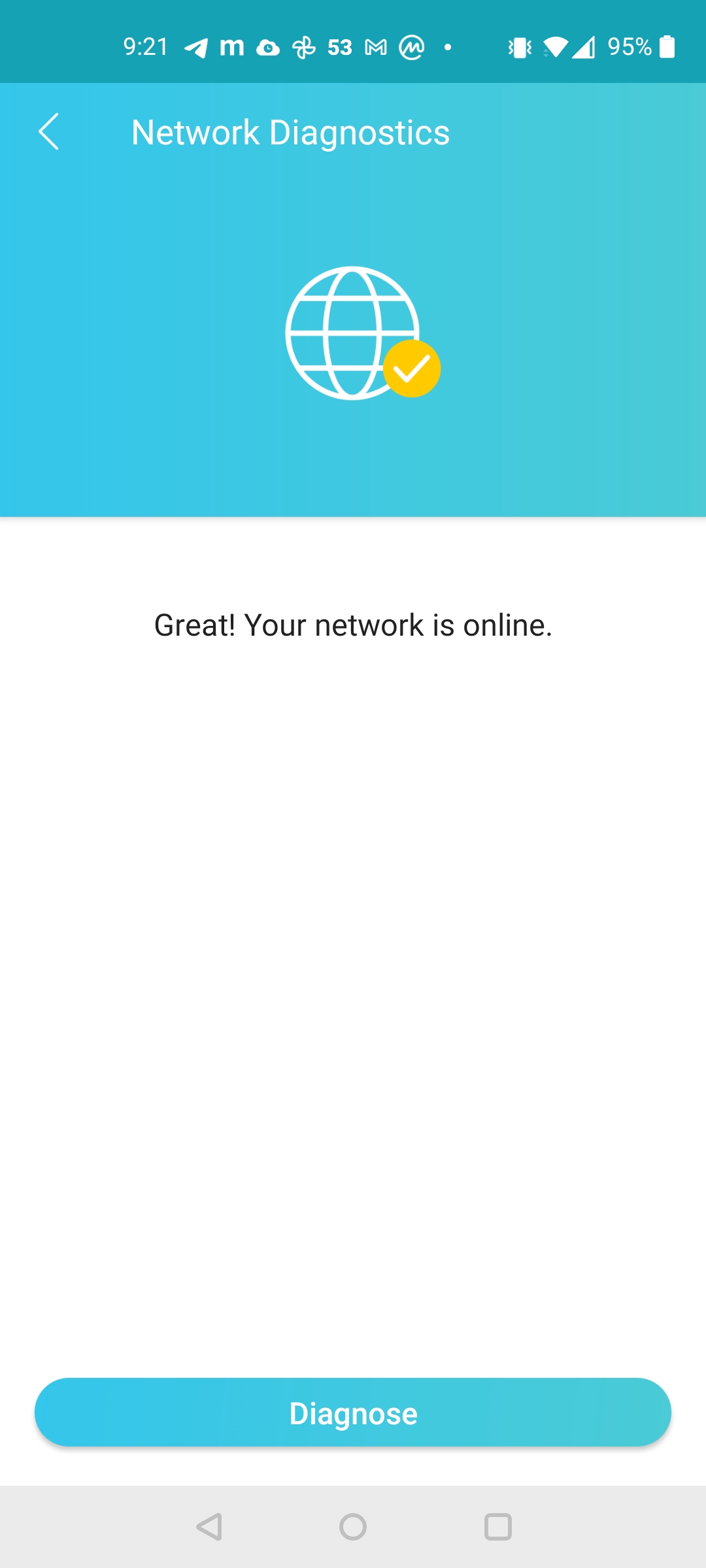
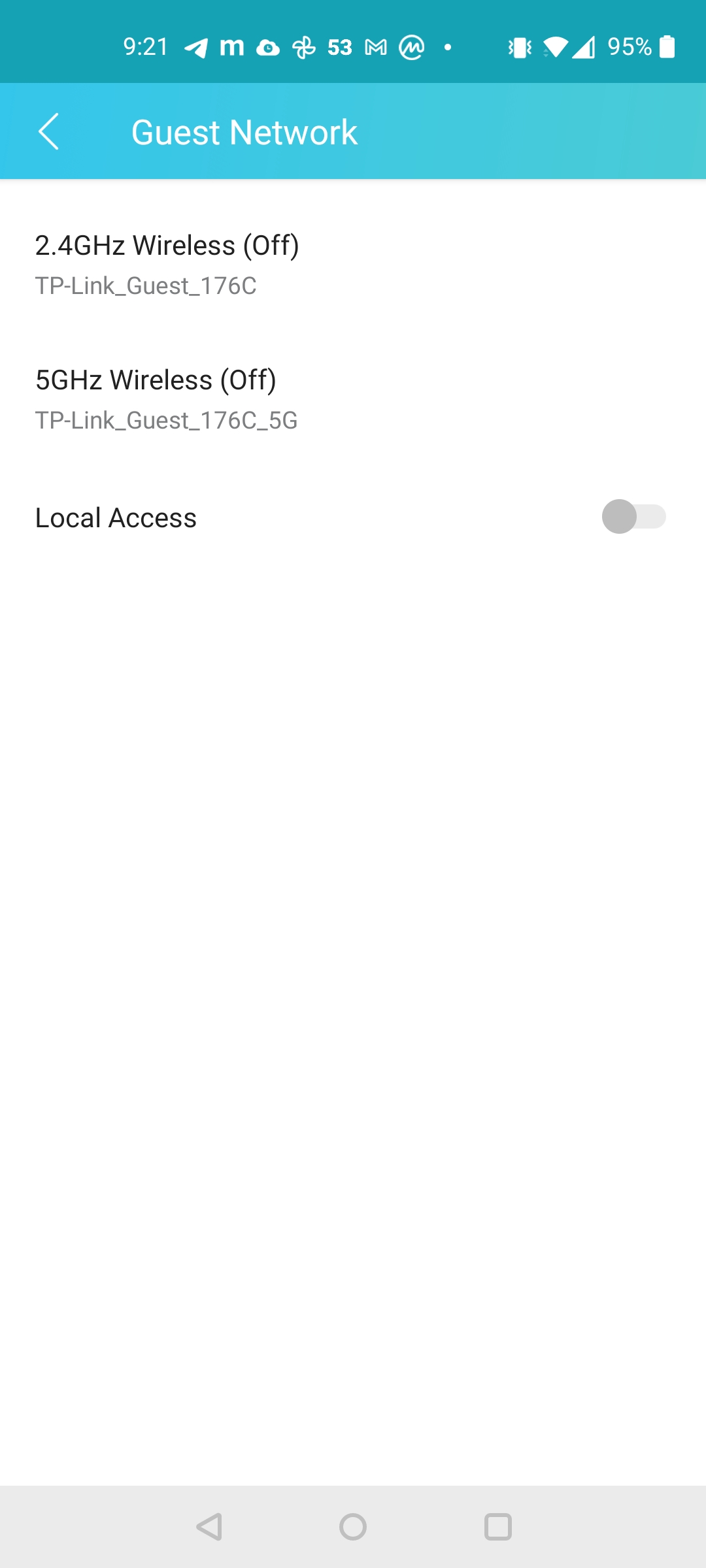
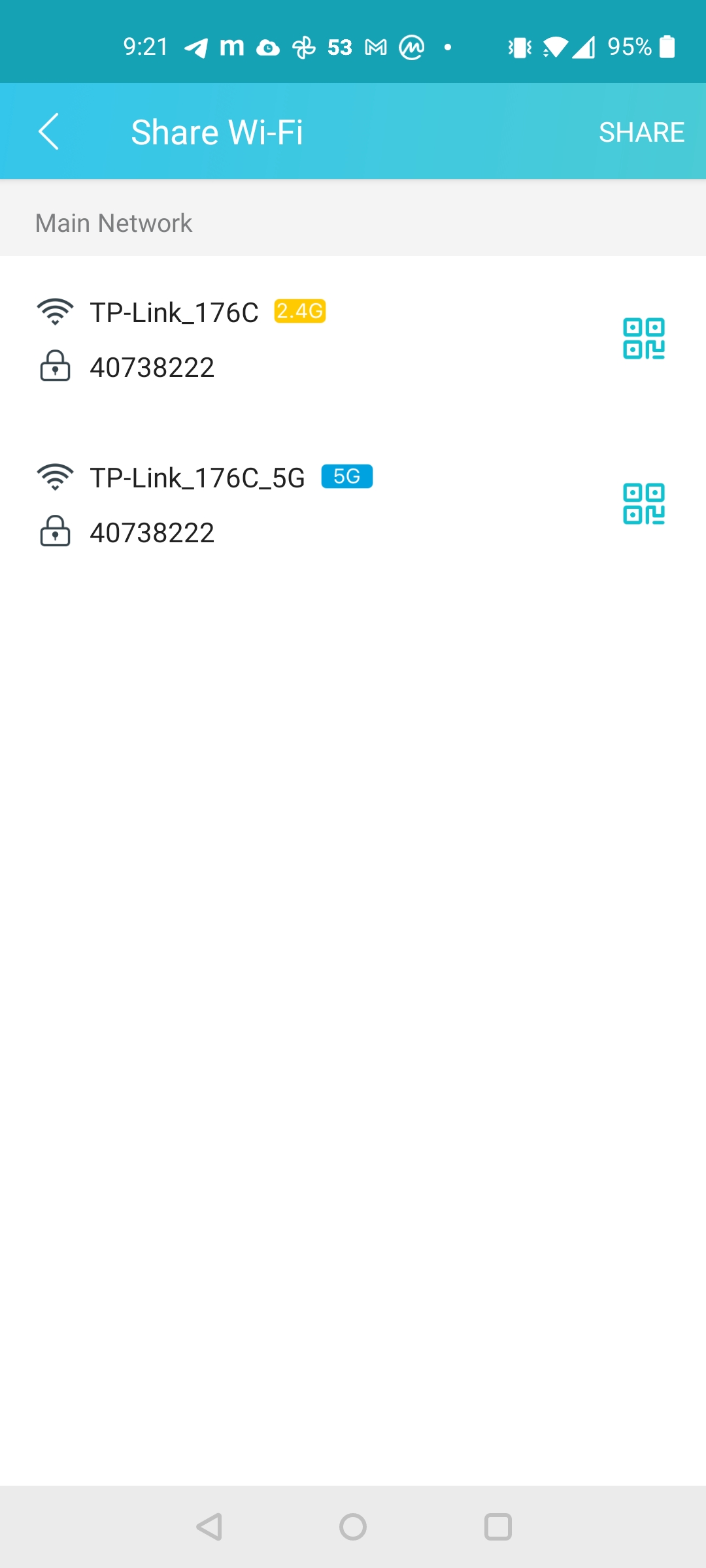
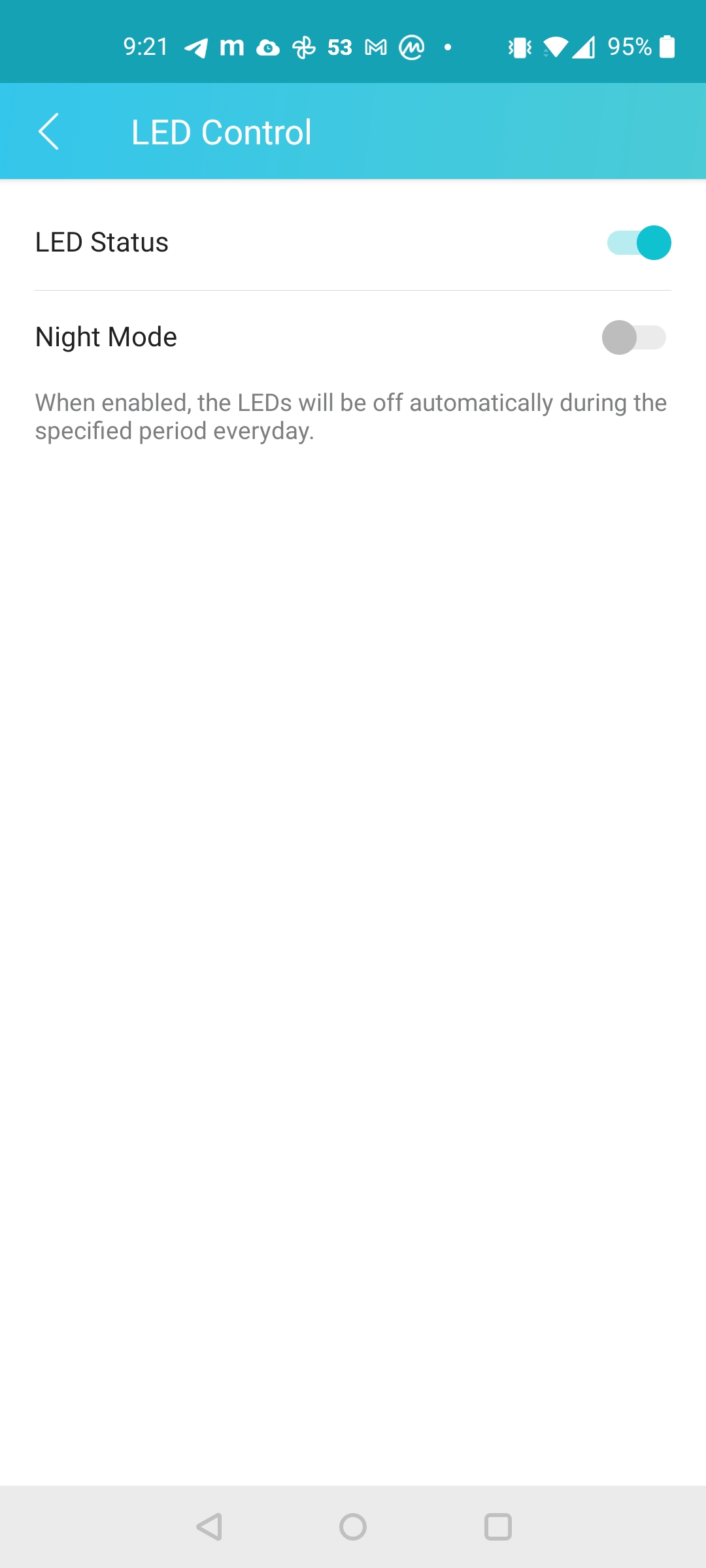


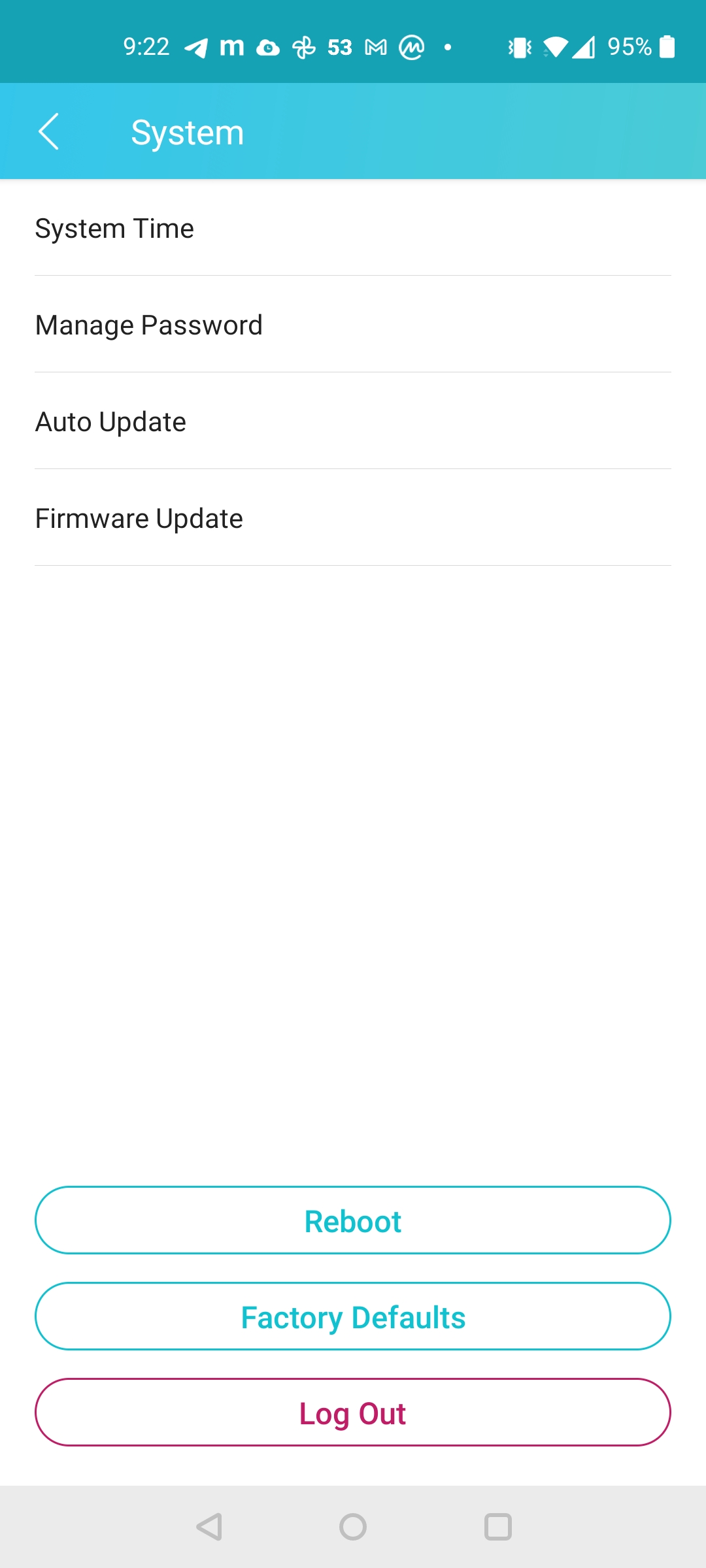

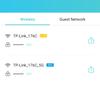
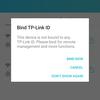
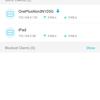
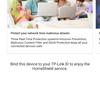
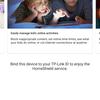
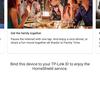
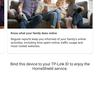
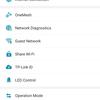
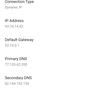
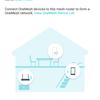
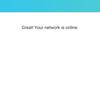
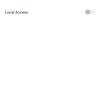
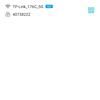

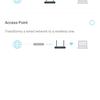
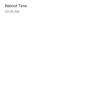
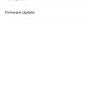

Den aufmerksamen Lesern ist aufgefallen, dass wir die dritte Registerkarte des Hauptmenüs, HomeShield genannt, übersehen haben. Darüber sollten wir ausführlicher sprechen. Es handelt sich nicht mehr nur um die Einstellungen der Kindersicherung, sondern um einen ganzen Sicherheitsdienst.
Um damit zu arbeiten, benötigen Sie, genau wie bei der Cloud-Router-Verwaltung, einen kostenlosen TP-Link-Account. Der Dienst selbst ist ebenfalls kostenlos, aber nicht komplett. Einige Funktionen sind nur mit einem Premium-Abo verfügbar. Sie können einen kostenlosen Probemonat für Premium nehmen, um zu sehen, ob Sie es brauchen. Premium beinhaltet die Filterung bösartiger Inhalte, Schutz vor DDoS-Attacken, erweiterte Kindersicherungseinstellungen und detaillierte Traffic-Statistiken, einschließlich der besuchten Seiten.
Aber zurück zu den Funktionen. Es gibt Netzwerk-Scans für Bedrohungen, Gerätepriorisierung und das Erstellen von Profilen für die elterliche Kontrolle. Erstellen Sie ein Profil für Familienmitglieder, wählen Sie deren Geräte aus der Liste aus und legen Sie bei Bedarf Einschränkungen fest. Weiterhin können Sie auf den erstellten Profilen die Statistiken sehen.
Das war die Tether-App. Sie ist praktisch, aber das Web-Bedienfeld ist da und alle tiefen Einstellungen sind da. Schauen wir uns das mal an.
Wir schauen im Browser auf http://tplinkwifi.net/ oder 192.168.0.1 aus dem lokalen Netzwerk. Das Hauptmenü besteht aus fünf Abschnitten. Der Kompaktheit halber zeige ich Screenshots aus dem Desktop-Browser, aber die Oberfläche ist adaptiv gestaltet und lässt sich auch vom Smartphone aus gut bedienen. Der Abschnitt Netzwerkdiagramm enthält alle wichtigen Informationen über das Gerät. Internetverbindungsstatus, drahtlose Netzwerkparameter und sogar Graphen der CPU-Last und Speichernutzung. Mesh-Netzwerk-Geräte und eine Liste der aktiven Clients sind ebenfalls hier zu finden.




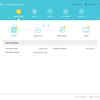
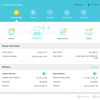
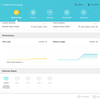
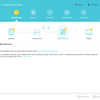
Der Bereich "Internet" bildet die Funktionen der Primärkonfiguration des Routers ab, aus der Sie die Verbindungsart bestimmen und ggf. das Klonen von MAC-Adressen durchführen können. Die "Wireless Mode Settings" haben mehr Einstellungen, die aber auch auf eine Seite passen. Hier werden OFDMA, TWT und Smart Connect aktiviert. Zur Erinnerung: Die letzte Funktion ist dafür zuständig, alle verfügbaren Bänder unter einer SSID zusammenzufassen und automatisch die optimale Frequenz für jedes verbindende Gerät zu wählen. Die SSIDs selbst (auch die für Gastnetzwerke) sind auf dieser Seite ebenfalls editierbar, ebenso wie die Passwörter dazu.



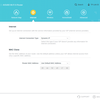

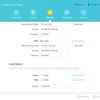
In der HomeShield-Sektion wird über die Vorteile des Dienstes berichtet und angeboten, die Tether-Anwendung herunterzuladen. Anscheinend befindet sich dieser Dienst noch im Status eines neuen Produkts, so dass das Web-Interface dafür noch nicht implementiert wurde.





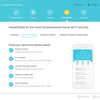

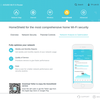
In den Erweiterten Einstellungen gibt es, wie üblich, die meisten Einstellungen. So viel, dass dieser Bereich ein eigenes internes Menü hat. In den untenstehenden Screenshots können Sie die Vielfalt der Möglichkeiten erkennen. Um nicht alle Menüpunkte aufzulisten, werde ich Ihre Aufmerksamkeit auf einige der interessantesten lenken:
- Kanalaggregation: Sie können zwei beliebige LAN-Ports auswählen und deren Bandbreite kombinieren, um Netzlaufwerke anzuschließen, die diese Funktion unterstützen;
- USB-Speichereinstellungen: Sie können ihn über SMB oder FTP im lokalen Netzwerk verfügbar machen, sowie FTP "der Welt" zur Verfügung stellen. Außerdem kann das USB-Flash-Laufwerk zum Sichern von Apple-Computern in der nativen Time Machine-Anwendung verwendet werden. Ich habe keine Hinweise auf die Möglichkeit gefunden, ein USB-Modem oder einen Drucker anzuschließen, so dass wir davon ausgehen, dass dieser Port hier ausschließlich für den Anschluss von Laufwerken verwendet wird;
- Es gibt einen VPN-Server, OpenVPN und PPTP werden unterstützt;
- OneMesh: Zur Erinnerung: Der Archer AX73 unterstützt den Aufbau von nahtlosen Netzwerken mit kompatiblen Signalverstärkern (er kann aber nicht mit einem anderen Router zu einem Mesh-Netzwerk kombiniert werden).

















































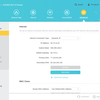


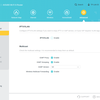


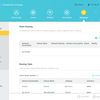

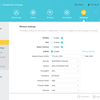
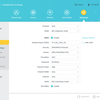
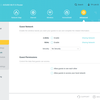
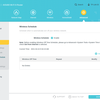

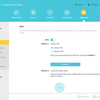

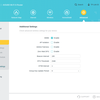
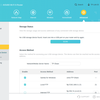

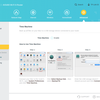

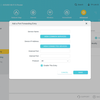



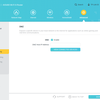
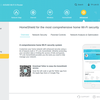

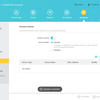




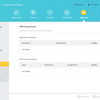

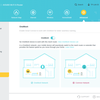
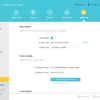

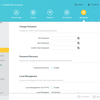

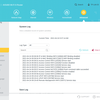
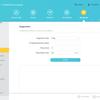
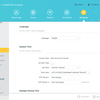
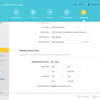
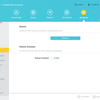

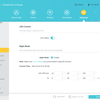
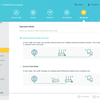
Geschwindigkeit
Lassen Sie mich daran erinnern, dass es sich um ein Gerät mit der Bezeichnung AX5400 handelt. Die theoretische Höchstgeschwindigkeit könnte bis zu 4804 Mbps auf 5 GHz und bis zu 574 Mbps auf 2,4 GHz betragen. Aus dem eingehenden Internetkanal (und ich habe nur 200 Megabit) holt der Router alles Mögliche heraus. Im Android-Benchmark Wi-Fi Speed Test Pro wird die Wi-Fi-Geschwindigkeit auf einem durchschnittlichen Smartphone auf 700 Mbit /s geschätzt. Die Praxis zeigt aber, dass dieser Wert stark vom jeweiligen Gerät abhängt. Nachdem wir viele verschiedene ausprobiert haben, können wir sagen, dass in den meisten Fällen der Flaschenhals in realen Szenarien das Client-Gerät sein wird, nicht der Router, der glücklicherweise mehr als genug Geschwindigkeit hat.
Die Leistung innerhalb des Netzwerks kann man bewerten, indem man TCP-Pakete von einem Smartphone zu einem anderen sendet und die Geschwindigkeit der Anwendung mit dem genannten Benchmark misst. Besonders interessant war für mich der Vergleich mit dem Flaggschiff Archer AX6000, das fast dreimal so viel kostet. Und was sagen Sie dazu? Im 5-GHz-Bereich liegt der Archer AX73 fast gleichauf mit dem älteren Modell, erst bei 2,4 GHz ist der Unterschied spürbar, da ist das Flaggschiff spürbar schneller. Generell bestätigen die Ergebnisse das subjektive Empfinden: Das AX73 entpuppt sich tatsächlich als sehr schnell. Ein klares Beispiel dafür, dass die drahtlose Netzwerkleistung der kabelgebundenen nicht mehr unterlegen ist. Die Ethernet-Geschwindigkeit ist vorhersehbar gut.
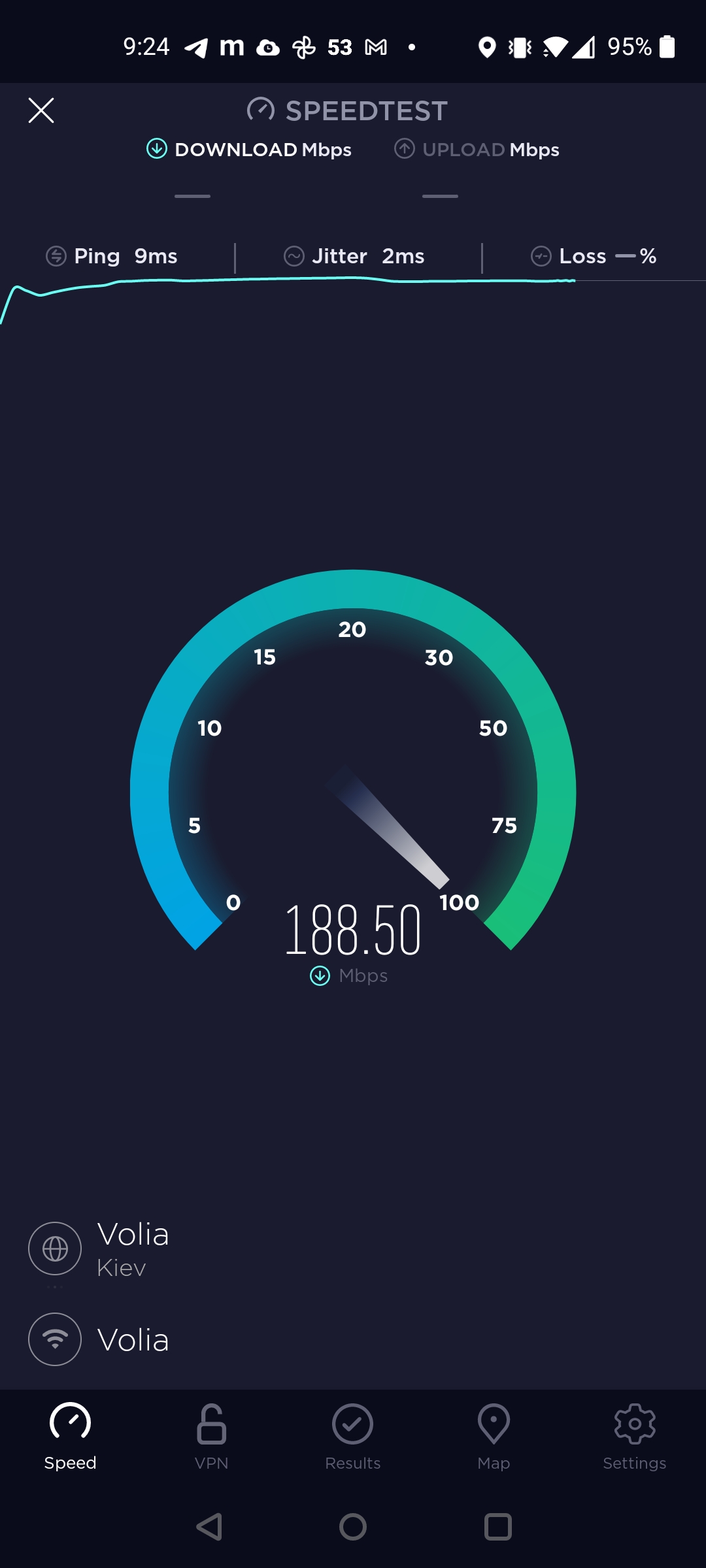
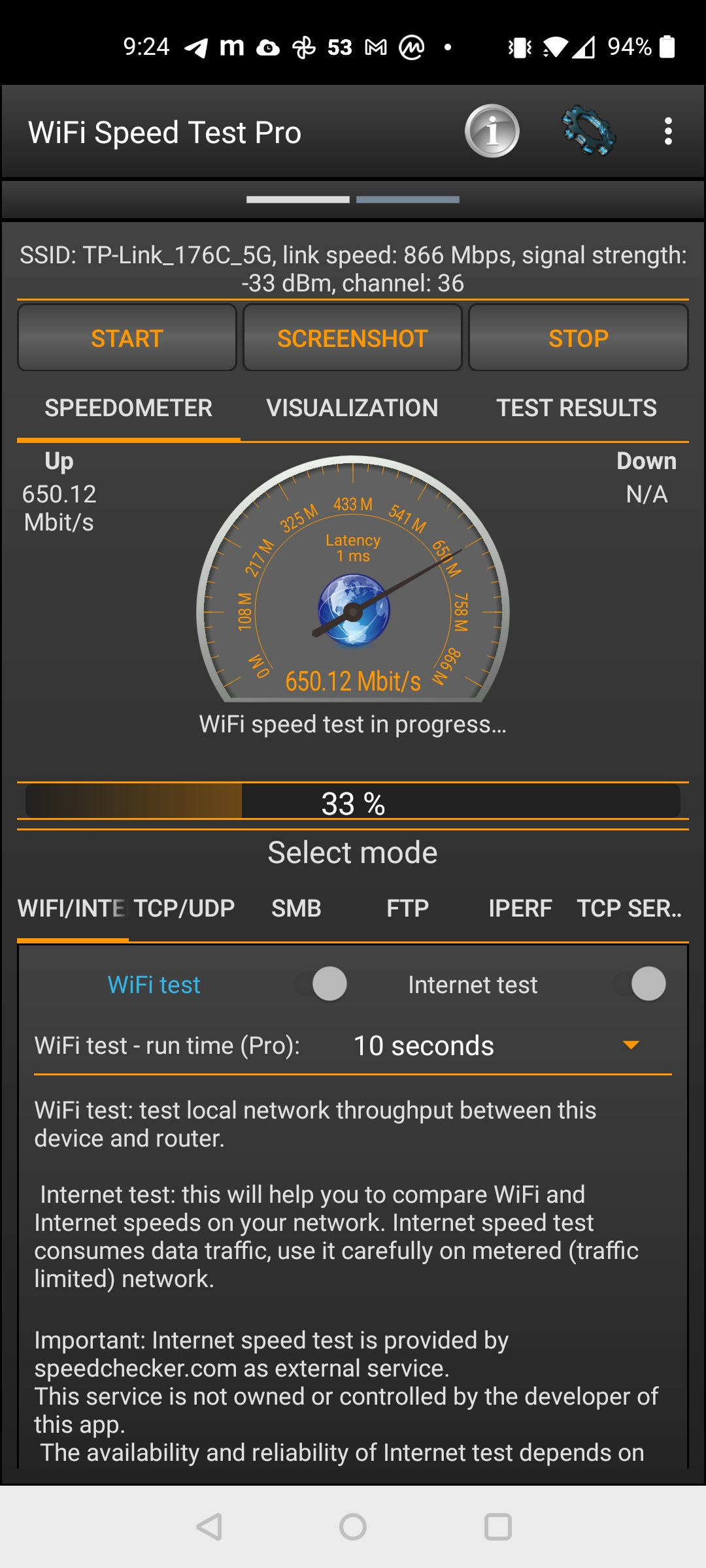

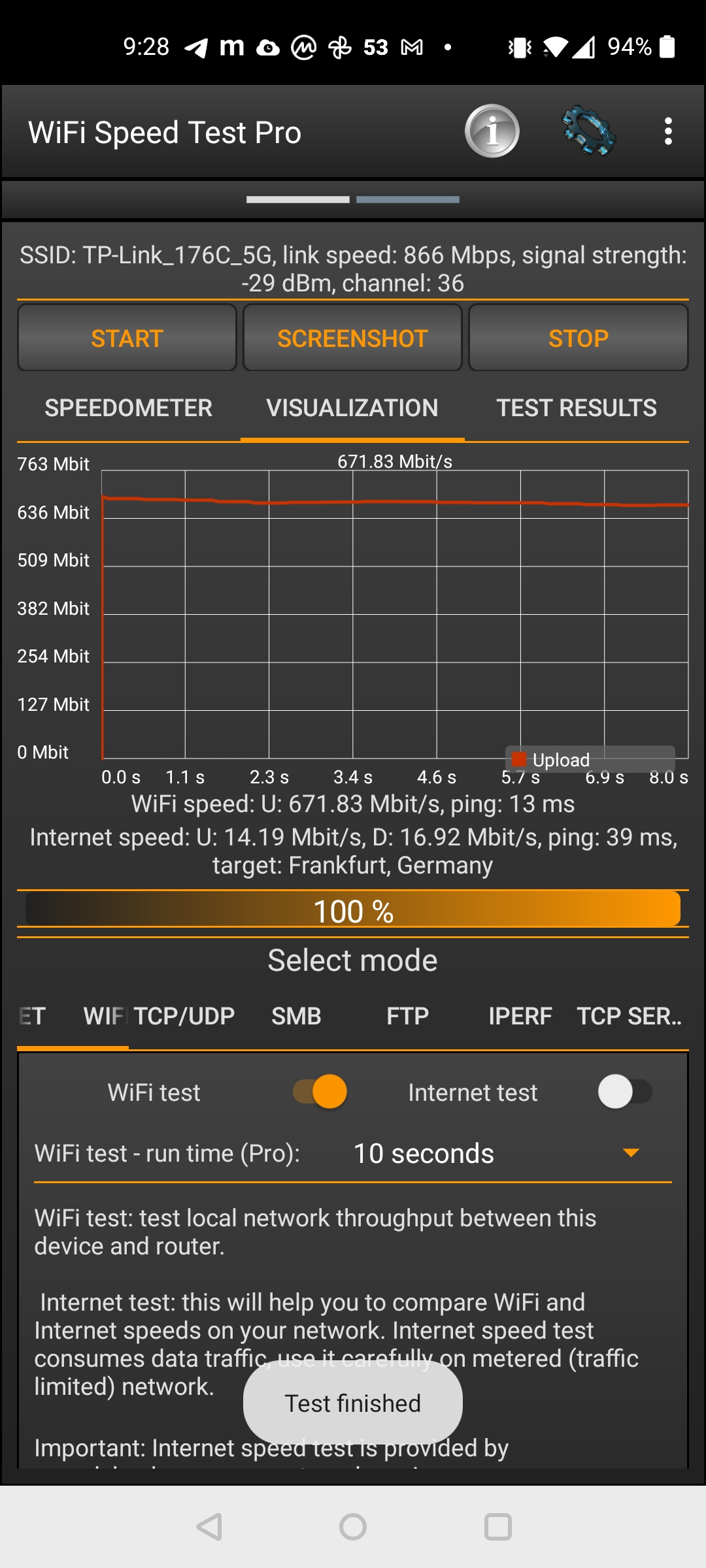
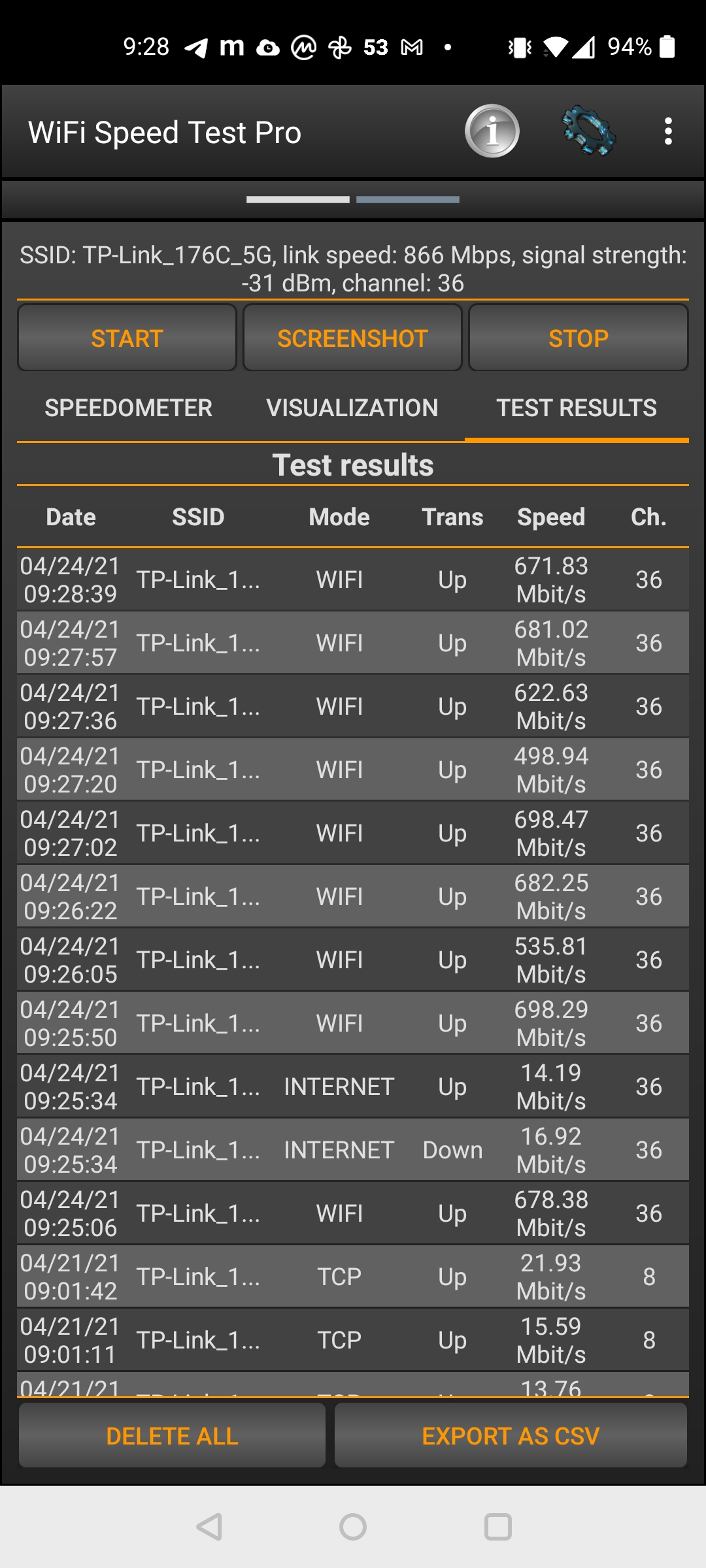

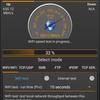
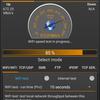
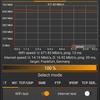
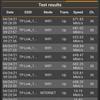
Es gibt keine Tendenz zur Überhitzung des Geräts, der untere Teil des Gehäuses bleibt nur leicht warm. Bei einem Dutzend Clients wurden keine Stabilitätsprobleme festgestellt.
- Wi-Fi 6-Unterstützung und hohe Datenübertragungsgeschwindigkeit
- Viele moderne Technologien zur Verbesserung der Signalqualität, einschließlich OneMesh
- Schneller USB 3.0-Anschluss mit Unterstützung für Apple Time Machine
- Gigabit-Ethernet-Ports mit Aggregationsfähigkeit
- Komfortable moderne Web-Oberfläche und mobile Anwendung
Fazit
Der TP-Link Archer AX73 gehört zur Mittelklasse der Router mit Unterstützung für Wi-Fi 6. Er ist modern und schnell und kann eine gute Wahl für alle sein, die den Budget-Modellen bereits entwachsen sind, aber nicht extra für Dinge wie Zwei-Gigabit-Uplinks zahlen wollen. Das Preis-Leistungs-Verhältnis sieht sehr attraktiv aus. Auf der anderen Seite kann der Funktionsumfang für anspruchslose Anwender auch übertrieben erscheinen, und es gibt günstigere Router auf dem Markt.
3 Dinge, die man über den TP-Link Archer AX73 wissen sollte:
- Mittelklasse-Router mit Wi-Fi 6 und OneMesh-Unterstützung
- Unterstützt eine Menge moderner Technologien zur Verbesserung der Signalqualität
- Bietet hohe Geschwindigkeit und unterstützt bis zu 200 Geräte im Netzwerk
Sie könnten auch mögen
- Acer Nitro 5 AN517-41 Test: Ersatz für den Gaming-Desktop im Jahr 2021
- Beste TWS Kopfhörer für jedes Budget
- Die besten externe tragbare SSD-Test 2021



